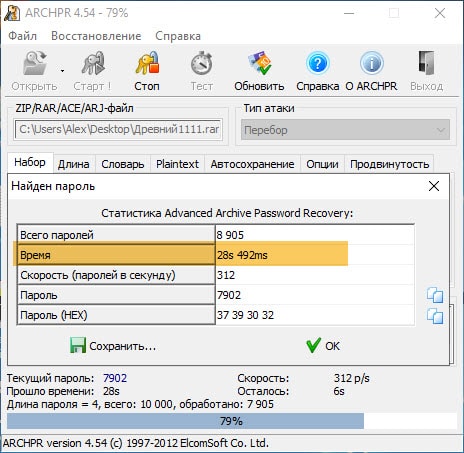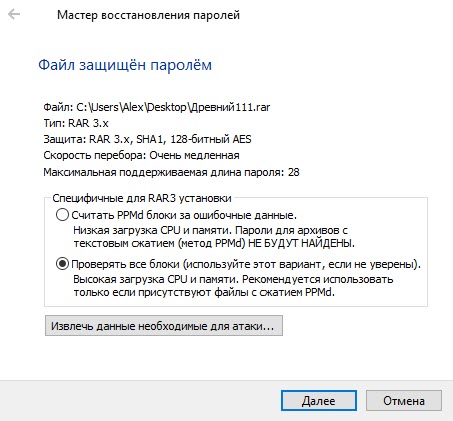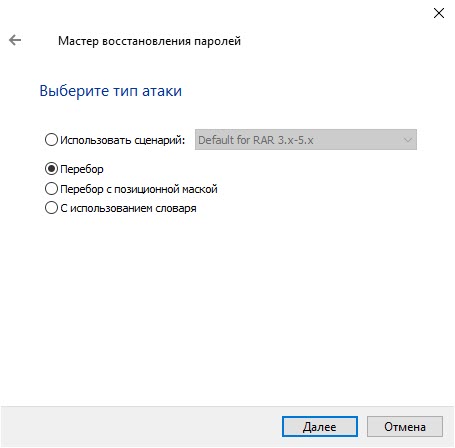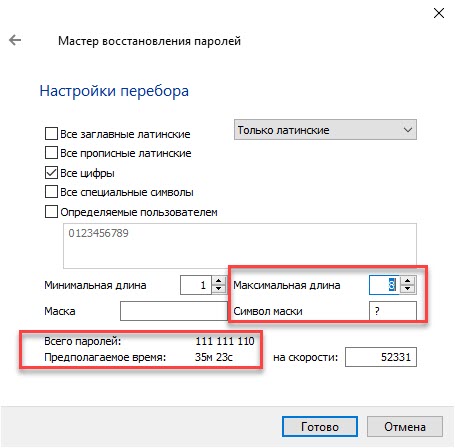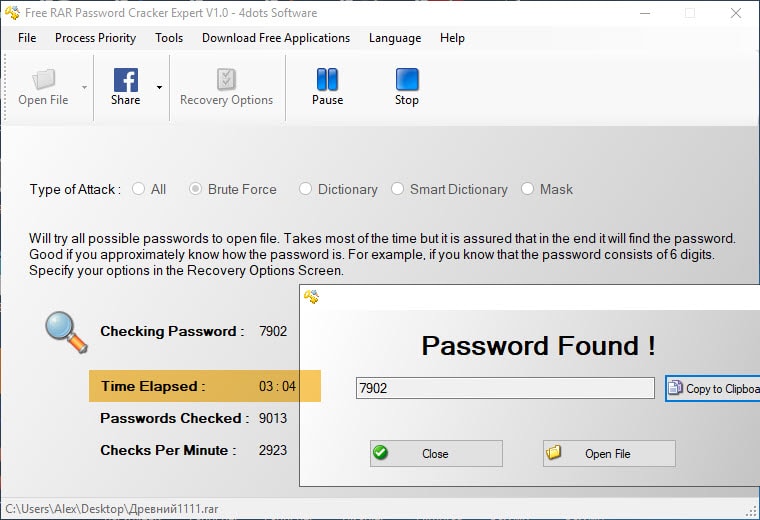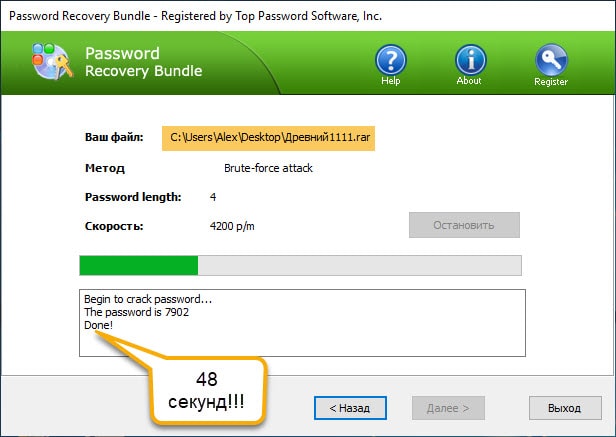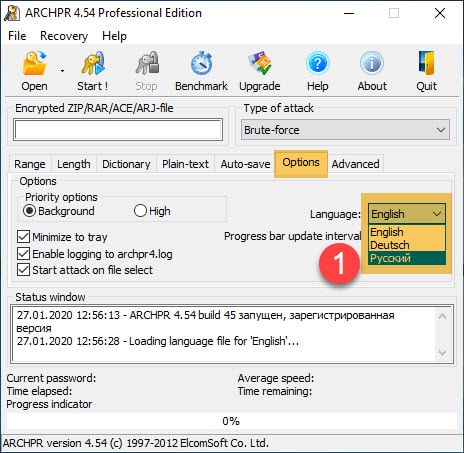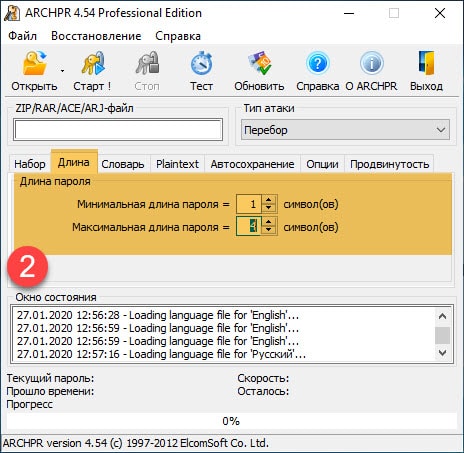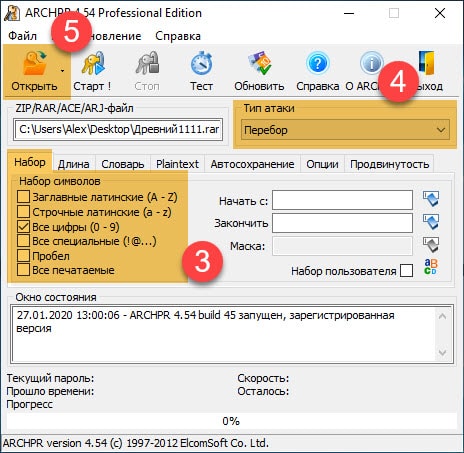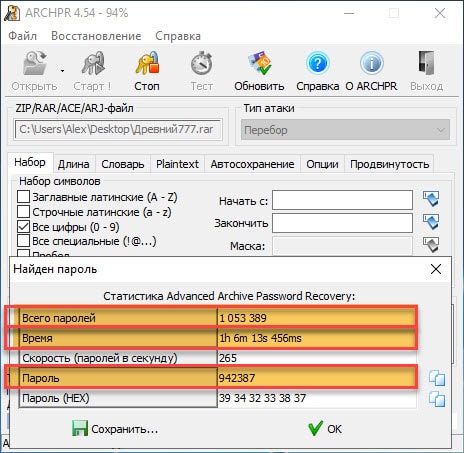Файл WinRAR представляет собой сжатый файл или контейнер данных, который содержит множество файлов или папок. Файлы архива можно легко защитить с помощью пароля, а также зашифровать, что позволит скрыть содержимое, если вы не знаете пароль.
Чтобы сохранить конфиденциальность файлов/папок в архиве вы можете защитить важные документы паролем. Чтобы распаковать архив и получить доступ к данным, вам необходимо ввести правильный пароль. Но иногда из-за непредвиденной ситуации вы можете забыть или потерять пароль, в следствии чего, пользователи задаются вопросом «как снять пароль с архива winrar?».
Итак, если вы оказались в подобной ситуации и не помните пароль для распаковки файла, в данном руководстве, мы подробно рассмотрим несколько способов, как снять пароль с архива winrar.
Способ 1:
Как снять пароль с архива winrar с помощью PassFab for RAR
PassFab for RAR – инструмент, который может быстро и безопасно и без потери данных снять пароль с архива winrar. На мой взгляд, это лучший инструмент для сброса забытого пароля архива. Он прост в использовании и имеет ряд преимуществ, которые выделяют PassFab for RAR среди подобных программ.
Преимущество инструмента PassFab для RAR
- Полный перебор всех возможных комбинаций пароля
- Перебор с позиционной маской
- Перебор по встроенному словарю + пользовательский словарь
- Скорость подбора пароля (благодаря GPU)
- Простота использования, интуитивно понятный интерфейс
- Не повреждает исходные файлы архива
Шаг 1: Чтобы восстановите пароль архива WinRAR, загрузите и установите программу PassFab for RAR с сайта разработчика.
Шаг 2: После установки, запустите программу и нажмите кнопку «Добавить» чтобы указать путь к архиву.
Шаг 3: Выберите архив, для которого необходимо сбросить пароль и нажмите кнопку «Открыть».
Шаг 4: Теперь необходимо выбрать тип атаки на пароль, вы можете выбрать один из трех вариантов:
Атака по словарю: Инструмент будет использовать для подбора пароля словарь содержащий список всех возможных комбинаций букв и цифр.
Атака по маске: Возможность вручную добавить определенные элементы для сброса пароля: длинна пароля, набор символов, суффикс и префикс.
Атака грубой силой: Данный способ будет использовать все возможные комбинации для подбора пароля.
Шаг 5: После выбора нужного варианта атаки нажмите кнопку «Начать», будьте терпеливы пока программа не закончит подбор пароля для вашего архива.
Время выполнения напрямую зависит от сложности утерянного пароля, и может варьироваться от пары минут до нескольких часов.
Шаг 6: По завершению процесса вы увидите диалоговое окно с паролем который необходимо использовать для разблокировки архива. Скопируйте его и введите в строку запроса пароля при извлечении файлов.
Видео инструкция как снять пароль с winrar архива с помощью программы PassFab for RAR.
Способ 2:
Как снять забытый пароль с архива winrar без специальных программ
Использование командной строки для сброса пароля winrar — это один из способов снять пароль с архива winrar без программ. В данном способе рассмотрим, как сбросить пароль с winrar архива с помощью командной строки. Следует принять во внимание, что данный способ будет работать правильно, если пароль состоит исключительно из цифр.
Шаг 1: Откройте текстовый редактор «Блокнот».
Шаг 2: Скопируйте и вставьте в него следующий код сценария:
REM ============================================================ @echo off title Rar Password Cracker mode con: cols=47 lines=20 copy "C:Program FilesWinRARUnrar.exe" SET PSWD=0 SET DEST=%TEMP%%RANDOM% MD %DEST% :RAR cls echo ---------------------------------------------- echo GET DETAIL echo ---------------------------------------------- echo. SET/P "NAME=Enter File Name : " IF "%NAME%"=="" goto NERROR goto GPATH :NERROR echo ---------------------------------------------- echo ERROR echo ---------------------------------------------- echo Sorry you can't leave it blank. pause goto RAR :GPATH SET/P "PATH=Enter Full Path : " IF "%PATH%"=="" goto PERROR goto NEXT :PERROR echo ---------------------------------------------- echo ERROR echo ---------------------------------------------- echo Sorry you can't leave it blank. pause goto RAR :NEXT IF EXIST "%PATH%%NAME%" GOTO START goto PATH :PATH cls echo ---------------------------------------------- echo ERROR echo ---------------------------------------------- echoOpppss File does not Exist.. pause goto RAR :START SET /A PSWD=%PSWD%+1 echo 0 1 0 1 1 1 0 0 1 0 0 1 1 0 0 1 0 1 0 0 1 0 1 echo 1 0 1 0 0 1 0 1 1 1 1 0 0 1 0 0 1 1 1 1 0 0 0 echo 1 1 1 1 1 0 1 1 0 0 0 1 1 0 1 0 1 0 0 0 1 1 1 echo 0 0 0 0 1 1 1 1 1 0 1 0 1 0 1 0 0 1 0 0 0 0 0 echo 1 0 1 0 1 1 1 0 0 1 0 1 0 1 0 0 0 0 1 0 1 0 0 echo 1 1 1 1 1 0 1 1 0 0 0 1 1 0 1 0 1 0 1 1 1 1 0 echo 0 0 0 0 1 1 1 1 1 0 1 0 1 0 1 0 0 0 0 0 1 1 0 echo 1 0 1 0 1 1 1 0 0 1 0 1 0 1 0 0 0 0 1 1 1 1 0 echo 0 1 0 1 1 1 0 0 1 0 0 1 1 0 0 1 0 1 0 0 1 1 0 echo 1 0 1 0 0 1 0 1 1 1 1 0 0 1 0 0 1 0 1 0 1 0 0 echo 0 0 0 0 1 1 1 1 1 0 1 0 1 0 1 0 0 1 1 0 1 0 1 echo 1 0 1 0 1 1 1 0 0 1 0 1 0 1 0 0 0 0 1 0 1 0 0 echo 0 1 0 1 1 1 0 0 1 0 0 1 1 0 0 1 0 1 0 0 1 1 0 echo 1 0 1 0 0 1 0 1 1 1 1 0 0 1 0 0 1 1 0 1 0 0 1 echo 1 1 1 1 1 0 1 1 0 0 0 1 1 0 1 0 1 0 1 1 1 0 0 echo 0 0 0 0 1 1 1 1 1 0 1 0 1 0 1 0 0 1 1 1 0 1 1 echo 1 0 1 0 1 1 1 0 0 1 0 1 0 1 0 0 0 0 0 0 1 1 0 echo 1 0 1 0 0 1 0 1 1 1 1 0 0 1 0 0 1 0 1 0 1 0 0 echo 0 1 0 1 1 1 0 0 1 0 0 1 1 0 0 1 0 1 1 1 0 1 1 echo 1 0 1 0 0 1 0 1 1 1 1 0 0 1 0 0 1 0 0 1 1 0 1 echo 1 1 1 1 1 0 1 1 0 0 0 1 1 0 1 0 1 0 1 1 0 1 1 echo 0 0 0 0 1 1 1 1 1 0 1 0 1 0 1 0 0 1 1 0 1 1 0 echo 1 1 1 1 1 0 1 1 0 0 0 1 1 0 1 0 1 0 1 1 0 0 0 echo 0 0 0 0 1 1 1 1 1 0 1 0 1 0 1 0 0 0 0 1 1 0 1 echo 1 0 1 0 1 1 1 0 0 1 0 1 0 1 0 0 0 0 0 1 0 1 1 UNRAR E -INUL -P%PSWD% "%PATH%%NAME%" "%DEST%" IF /I %ERRORLEVEL% EQU 0 GOTO FINISH GOTO START :FINISH RD %DEST% /Q /S Del "Unrar.exe" cls echo ---------------------------------------------- echo CRACKED echo ---------------------------------------------- echo. echo PASSWORD FOUND! echo FILE = %NAME% echo CRACKED PASSWORD = %PSWD% pause>NUL exit REM ============================================================
Шаг 3: После чего сохраните скрипт под любым именем по вашему выбору, с расширением «.bat».
Шаг 4: Теперь, вам нужно открыть созданный файл с расширением «.bat». Вы увидите окно командной строки.
Шаг 5: Введите имя архива в строку «Enter File Name:», для которого утерян пароль и нажмите Enter.
Шаг 6: В строку «Enter Full Path:» введите путь к архиву, для которого необходимо сбросить пароль и нажмите Enter.
Теперь командная начнет подбор пароля, который вы использовали для защиты файла winRAR. Это займет некоторое время в зависимости от длины и сложности пароля.
Шаг 7: По завершении операции в окне командной строки вы найдете пароль используйте его для доступа к своему файлу архива.
Все! теперь вы знаете, как снять пароль с архива winrar без программ.
Способ 3:
Как снять пароль с WinRAR онлайн
Этот способ предназначен для неспециалистов или для тех, кто не хочет тратить много времени на сброс пароля WinRAR. Вам не нужно разбираться, как сбросить пароль файла WinRAR с помощью любого инструмента; вам нужно только найти на веб-сайт, который предоставляет услуги подбора пароля онлайн, загрузить зашифрованный архив, и платформа с определенной вероятностью сообщит вам забытый пароль.
Однако стоит взять во внимание, что, хотя этот способ и поможет вам сбросить пароль, он не является безопасным для ваших файлов.
Процедура для онлайн сброса пароля с архива WinRAR можно разделить на 3 шага:
Шаг 1: Запустите интернет-браузер и найдите веб-сайт, который специализируется на подобном виде деятельности. При необходимости пройдите регистрацию.
Шаг 2: Зашифрованный файл необходимо отправить специалистам, с помощью веб-формы на сайте, если будет необходимо: ответить на некоторые вопросы, а также произвести соответствующую оплату.
Шаг 3: Как только процесс расшифровки архива будет завершен, клиент получит пароль файла по электронной почте, который, может быть использован для распаковки указанного архива.
Стоимость этой услуги может отличатся в зависимости от выбранного сервиса, но, если по какой-либо причине цель не будет достигнута, должна быть гарантия возврата денег в полном объеме.
Способ 4:
Как снять пароль с winrar архива навсегда
Удалив пароль архива, вы сможете без проблем извлекать его содержимое
Шаг 1: Подберите пароль любым из перечисленных выше способов и скопируйте его или запишите.
Шаг 2: Кликните правой кнопкой мыши зашифрованный архив и выберите в контекстном меню пункт «WinRAR → Открыть в WinRAR».
Шаг 3: В открывшемся окне нажмите кнопку «Извлечь» и выберите местоположение для распаковки файлов и нажмите кнопку «ОК».
Шаг 4: Появится запрос пароля, введите пароль, полученный в первом шаге, и снова нажмите «ОК».
Подождите, пока завершится процесс разархивации, новая папка появится в соответствии с именем файла архива.
После успешной распаковки вы можете создать новый архив уже без пароля.
Шаг 5: Кликните на папке или файле правой кнопкой мыши и выберите в контекстном меню «WinRAR → Добавить в архив <Имя файла>».
Все! Мы успешно удалили пароль архива WinRAR и создали новый архив, который больше не будет запрашивать пароль при извлечении.
Часто задаваемые вопросы
- Как изменить пароль в архиве WinRAR?
- Когда я кликаю правой кнопкой мыши файл, я не вижу опции «Открыть с помощью WinRAR».
- Как WinRAR проверяет пароль?
- Забыл пароль файла Excel, как снять пароль с файла?
Ответ 1: Замена пароля не предусмотрена разработчиком. Для того чтобы изменить пароль для архива WinRAR вам потребуется его разархивировать и из полученных файлов создать новый архив с новым паролем.
Ответ 2: Откройте WinRAR, выберите «Настройки», а затем «Параметры». Перейдите на вкладку «Интеграция» и нажмите кнопку «Элементы контекстного меню…». Установите соответствующие галочки («Добавить в архив», «Открыть в WinRAR», «Извлечь в…») и нажмите «ОК». Теперь вы сможете кликнуть правой кнопкой мыши любой файл и в контекстном меню будут доступны выбранные вами пункты.
Ответ 3: WinRAR вообще не проверяет пароль. Вместо этого он передает пароль через хеш-функцию и устанавливает ключ шифрования AES-128/256 Bit; затем использует этот ключ для шифрования данных файла.
Когда пароль вводится, RAR сравнивает его хэш с сохраненным хэшем; в случае несоответствия он отклоняет неправильный пароль.
Ответ 4: Хотите снять блокировку или восстановить пароль Excel? Ознакомьтесь с нашим руководством: Как снять пароль с файла Excel
Вывод
Сегодня многие компании, государственные органы и обычные пользователи, защищают важные файлы архивов. Для предотвращения несанкционированного доступа или для повышения конфиденциальности как правило их защищают паролем. Но иногда от независящих от вас обстоятельств, пароль можно забыть или потерять, поэтому любой пользователь может задаться вопросом «как снять пароль с архива winrar?». Таким образом, чтобы выйти из сложившейся ситуации использование рассмотренных способов поможет вам восстановить пароль.
Однако восстановление утерянного или забытого пароля к файлу WinRAR с помощью PassFab for RAR является самым безопасным способом, вы можете не опасаться утечки данных во время процесса расшифровки. Итак, в следующий раз, если вы окажитесь в подобной ситуации, не беспокойтесь, потому что теперь у вас есть практическое решение этой проблемы.
Сегодняшний день, Вы откроете для себя более 5 решений, позволяющих восстановить или взломать пароль к архиву Winrar, не ломая голову!
В первой части этого урока вы увидите, как узнать пароль вашего архива без использования программного обеспечения, и это с использованием либо поисковой системы Google, либо комментариевархив…
Тогда во второй части вы откроете для себя 4 лучших софта позволяя получить пароль через несколько техник, все это программное обеспечение проверенный.
NB: Это руководство применимо ко всем файлам, которые может открывать программа. WinRAR, включая файлы .rar и .zip!
Давайте!
Что тебе нужно знать…
Восстановить пароль WinRAR файла не мгновенно, это может занять несколько минут, скажем, много часов ! И это, конечно, зависит от конфигурации вашего ПК, сложности пароля … и твой интеллект !
Если пароль содержит смесь цифры, строчные и прописные буквы, это обязательно сделает восстановление пароля труднее !
Взять, к примеру, пароль «123321«, последний может быть распознан утилитами за несколько минут, а пароль вроде»Ea $ ytut0r! Эль«восстановить его практически невозможно, поэтому необходимо действовать другим способом!
На самом деле, есть несколько способов восстановить пароль сжатого файла, будь то ваш файл или файл, скачанный из интернета
Начнем с самого простого способа!
Перед тем, как начать: Установите Winrar
Перед использованием других программ, если вы используете 7-Zip, это не поможет, так как вы должны прочитать комментарии.
Установка WinRAR это просто, просто скачайте программу установки с официального сайта: https://www.rarlab.com/download.htm
Способ 1. Пароль находится рядом с ним!
Эти два совета применимы к тем, у кого есть скачал сжатый файл из интернетаДругими словами, сжатый файл им не принадлежит …
Прочтите комментарии:
Пароль может быть в комментариях к вашему файлу Winrar, если последний загружен с веб-сайта …
Не используйте правую кнопку мыши для извлечения сжатого файла, а откройте его двойным щелчком!
Прочтите комментарии, если это ссылка, откройте ее и найдите статью, где есть заархивированный файл, вы должны найти пароль рядом с ним
NB: Будьте осторожны с вирусами, незаконно загруженные файлы могут повредить ваш компьютер, используйте эти советы только в том случае, если вы делаете что-то законное!
Вот пример пароля, записанного в виде комментариев в файле Winrar:
Google!
Возможно, файл, который вы только что загрузили, находится на одном или нескольких форумах, и поэтому очень вероятно, что пароль предоставляется вместе со ссылкой для загрузки последнего.
Скопируйте имя вашего WinRAR файла (пример: easytutoriel.rar) и положить в поисковик Google.
Если вы ne управлять не могу найти пароль для первого результата поиска, искать в других результатах исследований!
Метод 2: взломать пароль к файлу Winrar с помощью утилит …
Если вы являетесь владельцем сжатого файла, то наверняка знаете, из чего состоит ваш пароль: цифр или букв, прописных или строчных букв! А если у вас крепкая память, вы даже можете узнать размер забытого пароля.
В противном случае вы всегда можете восстановить пароль, но немного дольше …
Взломщик паролей RAR
Эта программа — отличный инструмент для поиска паролей к вашим файлам .rar! Это быстрее и гибче, проще и очень мощно
Скачивание и установка:
Вы можете скачать его по этой ссылке: https://download.cnet.com/RAR-Password-Cracker/3000-18501_4-10127912.html
Взломщик паролей RAR не требует установки, просто разархивируйте и готово!
использование:
Дважды щелкните «Мастер взлома паролей RAR«.
Нажмите на «следующая«
Нажмите на «Загрузить архив RAR«затем откройте защищенный сжатый файл.
Выберите один файл и нажмите «Добавить в проект«.
Нажмите на «следующая«.
Выбирать «Атака по словарю (самая быстрая)» нажмите на «следующая«.
Если этот режим не сработал, попробуйте другие режимы.
Выберите файл 10-million-password-list-top-1000000, нажмите «открытый«.
Нажмите на «Приложения«и сохраните проект, нажав»отделка«, поиск начнется немедленно.
Подождите несколько секунд, у вас будет пароль в строке (Архив >> Пароль: xxx)
Вывод:
С помощью упомянутых выше утилит восстановить введенный вами пароль стало проще, как и для файла, загруженного из Интернета.
Итак, с помощью этого руководства вы можете восстановить большинство своих паролей!
И это все!
Я думаю, что это руководство помогло вам восстановить ваши важные файлы, находящиеся в защищенном архиве. !
Если нет, или если вы обнаружили какие-либо трудности, не стесняйтесь оставлять комментарий ниже
Файлы Zip и RAR архивов являются одними из наиболее часто используемых контейнеров для хранения и передачи объёмной информации в сжатом, упакованном виде. Удобство, безопасность и надёжность, которую они обеспечивают в режиме парольной защиты определили их популярность среди пользователей при сохранении конфиденциальной информации. К сожалению, как это бывает в жизни, случаются ситуации, когда вы можете забыть свой пароль к архиву. На самом деле, существует множество различных причин потерять пароль, но хорошая новость заключается в том, что вы можете попытаться восстановить свой Zip или RAR пароль, преуспеть в этом и вернуть доступ к запакованным данным.
В этой заметке я расскажу, как работает восстановление забытых Zip/RAR паролей и покажу полезные трюки для достижения успеха.
О Zip/RAR архивах
Zip – это формат файла-контейнера, так называемого архива, для упаковки и хранения многих файлов пользователя в одном. Он широко используется программами-архиваторами в различных операционных системах. В Windows, распаковщик Zip-архивов, даже встроен на уровне операционной системы. Основным преимуществом формата Zip является то, что он является самым популярным типом архива. Однако классический формат Zip лишён важных возможностей, которые можно найти в других форматах архивов, например, в RAR.
RAR – это проприетарный формат, используемый архиватором WinRAR. Формат RAR функционирует аналогично формату Zip, поскольку оба они являются контейнерами данных и служат для сжатия большого количества файлов. Однако, по сравнению с классическим форматом Zip, RAR имеет более продвинутые функции. Одной из них является более стойкое шифрование по паролю.
Насколько надёжно шифрование RAR или Zip?
Например, скорость прямого перебора паролей на GPU AMD RX6800 в Passcovery Suite:
- для классического Zip – 20 086 232 566
- для WinZip AES – 5 842 617
- для RAR3 – 173 320
То есть можно сказать, что парольная защита RAR архива в ~3 437 раз надёжнее защиты в Zip архиве с классическим шифрованием и в ~115 891 раза, чем в архиве с WinZip AES шифрованием.
Наличие шифрования архива по паролю – необходимая возможность для ограничения доступа к заархивированным данным. И большинство программ-архиваторов успешно её реализуют, как для Zip архивов, так и для RAR. Тогда, чтобы получить доступ к данным зашифрованного архива, пользователю необходимо ввести пароль и расшифровать файлы.
Давайте уже рассмотрим несколько лучших программ для взлома паролей к Zip и RAR архивам и узнаем полезные трюки для сокращения времени взлома.
Accent ZIP Password Recovery для Zip/Zipx архивов
Программа компании Пасковери носит говорящее название и отлично восстанавливает, или говоря хулиганским языком, взламывает потерянные пароли к Zip архивам. В программе есть три способа поиска паролей:
- атака грубой силы
- атака грубой силы с расширенной (позиционной) маской
- атака по словарям
Программа поддерживает архивы с классическим и WinZip AES шифрованием от различных архиваторов, показывает великолепную скорость перебора паролей и реализует GPU ускорение на видеокартах AMD/NVIDIA.
Быстрый старт с Accent ZIP Password Recovery
1. Скачайте и установите актуальную версию AccentZPR. Тут всё просто: это Windows-дистрибутив и процедура установки привычна. Переживать о безопасности вашего компьютера и данных не нужно. Сайт Пасковери и все дистрибутивы компании имеют цифровой сертификат, подтверждённую подпись и «чистый» рейтинг на
VirusTotal.com.
2. Запустите «взломщик Zip паролей» и откройте в нём zip/zipx архив с утраченным паролем, как это делается в Windows (через меню, кнопкой на панели инструментов или хоткеем Ctrl+O). Accent ZIP Password Recovery расскажет об обнаруженной защите:
3. На следующем шаге необходимо выбрать готовый сценарий для автоматического поиска или одну из трёх атак на пароль:
👊 атака грубой силы, когда о пароле ничего не известно. Перебор паролей будет идти по всему заданному диапазону. Здесь можно указать алфавит и наборы символов для создания пароля, ограничить длину пароля, задать простую маску (известные части пароля):
🔥 атака грубой силы с расширенной (позиционной) маской, когда известна структура пароля. Перебор паролей пойдёт по сокращённому набору значений. Расширенная маска позволит описать наборы символов индивидуально для каждой позиции пароля:
💣 атака по словарям, когда пароль может быть популярной фразой. Перебор ограничен готовым списком паролей, так называемым словарём. В программах для восстановления паролей от Пасковери можно одновременно подключить до 4-ёх словарей:
4. Когда атака выбрана, а необходимые настройки произведены, запускайте атаку на забытый пароль. Просто кликните «Finish». Программа начнёт перебор паролей и будет информировать о статусе поиска, скорости перебора, времени, необходимом для проверки всего заданного диапазона.
Зарегистрированная версия программы сохраняет состояние поиска каждые пять минут. Эта удобная возможность позволяет прервать поиск в любой момент и позже продолжить его с места остановки. В демо-версии эта фича отключена.
5. Найденный пароль Accent ZIP Password Recovery отобразит в виде гиперссылки. Просто кликните по нему, чтобы скопировать его в буфер обмена и открыть заблокированный Zip архив.
Accent RAR Password Recovery для RAR/WinRAR архивов
Accent RAR Password Recovery – это Windows-программа для разблокировки паролей к архивам RAR, созданным в архиваторе WinRAR 2.90 и выше. Инструмент обладает тремя методами атаки на забытый пароль: грубой силой, позиционной маской, по словарям. Он профессионально оптимизирован для многоядерных процессоров и ускоряется на видеокартах AMD/NVIDIA. Всё это гарантирует максимально высокую скорость при взломе такого надёжного и стойкого формата, как RAR.
Прямой, понятный и быстрый, как автобан, интерфейс запуска взлома пароля состоит из нескольких вкладок «Мастера восстановления паролей»: общей информации о защите в файле, выборе типа атаки на пароль, настроек выбранной атаки.
Чтобы начать использование программы требуется несколько простых шагов:
- Открыть запароленный RAR файл
- Выбрать подходящую (одну из трёх) атаку на пароль
- Произвести настройки атаки
- Наконец нажать «Finish» и стартануть процесс
Accent RAR Password Recovery поддерживает только архивы в формате RAR3/RAR5 и не поддерживает Zip архивы.
Passcovery Suite для Zip/RAR архивов и других популярных форматов
Passcovery Suite – это профессиональный инструмент для восстановления паролей к файлам различных форматов:
- Zip/WinZip и RAR/WinRAR архивам
- документам Microsoft Office, OpenOffice/LibreOffice, Adobe PDF
- файлам резервных копий Apple iOS, BlackBerry OS
- томам TrueCrypt
- «рукопожатиям» WPA/WPA2
Программа имеет единый для продуктов Пасковери интерфейс и возможности:
- мгновенное восстановление простых паролей Microsoft Office и Adobe PDF
- три типа атаки на пароль: атака грубой силы, по позиционной маске и по словарю
- сценарии атак с последовательным перебором различных диапазонов
- asm-оптимизацию по скорости перебора паролей
- GPU ускорение на видеокартах AMD/NVIDIA
- автоматическое сохранение статуса поиска пароля
Passcovery Suite станет ответом, когда вы не можете открыть Zip или RAR архив, потому что забыли или потеряли пароль. Поддержка дополнительных форматов избавит от нервотрёпки выбора нужного инструмента в будущем. Гибкие настройки диапазона поиска и высокая скорость работы этого инструмента помогут разблокировать пароль и вернуть доступ к зашифрованным данным в максимально сжатые сроки.
Полезные трюки для успешного разблокирования Zip/RAR паролей
Для защиты RAR и WinZIP архивов используются по настоящему сложные и стойкие алгоритмы шифрования без бэкдоров и уязвимостей. Восстановить пароль для таких архивов можно только перебирая варианты в поисках единственно верного. Именно так работают все программы для разблокировки паролей: вы задаёте диапазон поиска, а они проверяют все значения из него, пароль за паролем.
В сети можно найти ложную информацию об удалении пароля из архива простой заменой нескольких байт в Блокноте (в Блокноте, Карл! 😂). Типа, откройте файл в Блокноте и замените «Ûtà» на «5^3tà’», «‘IžCO» на «IžCO» и пароль исчезнет, данные наверное расшифруются, на улице повсюду появятся радуга и розовые пони. Нет, это всё враньё и профанация. И с Zip, и с RAR – только bruteforce, только хардкор!
Тогда выходит так, что успех взлома стойкого пароля определяется двумя факторами:
1. искусным манипулированием диапазоном проверки – чем он меньше и точнее, тем быстрее он будет проверен
2. скоростью проверки – чем быстрее она проходит, тем меньше времени потребуется для взлома пароля
Манипулирование диапазоном. Позиционная маска
Какой бы быстрой не была программа для восстановления паролей, каким бы навороченным не был компьютер, проверка всех подряд паролей займёт годы, столетия, тысячелетия…
Чтобы сократить время поиска до разумных пределов, существует позиционная маска. Она позволяет задать наборы символов индивидуально для каждой позиции генерируемого пароля. Это по прежнему атака грубой силы, но с более узким и точным набором значений для проверки.
Например, если известно, что начинаться пароль будет с заглавных согласных, то нет смысла проверять пароли с другими буквами в первой позиции. Далее идут строго строчные гласные. Отлично, «выпиливаем» из набора все остальные символы. А на конце либо цифра, либо спецсимвол. Оставляем только их. И в результате, вместо 75+ триллионов паролей на проверку осталось 11+ миллиардов. А время полного перебора сократилось с почти трёх лет до 3 (трёх) с лишним часов часов.
Позиционная маска – мощная и рекомендуемая фича для успешного поиска паролей.
Больше подробных примеров и инструкций по их реализации можно найти здесь.
Манипулирование диапазоном. Объединение и мутация словарей
Факт: люди часто используют слова и их модификации в качестве паролей. Поэтому существуют словари, списки таких слов-паролей
(вот, например), а атака по словарю в некоторых случаях – единственно приемлемый вариант попытаться взломать стойкий пароль.
Чтобы гармонично расширить список паролей на проверку только похожими клонами, в продуктах Пасковери существует объединение и мутация словарей. Эта возможность позволяет объединить до четырёх словарей, составить из их содержимого один общий пароль, а потом изменять его по своему желанию. Сейчас существует больше 20 базовых директив изменения пароля. Их совместное сочетание даёт неограниченное число комбинаций.
Например, если известно, что пароль – набор определённых слов с неизвестной последовательностью и неизвестным регистром букв (может большие, может маленькие, может в начале, может нет), а ещё и часть символов заменены другими («о» на «0», «e» на «3», «a» на «@» и т.п.). Ничего сложного: составляем (или подбираем) нужный словарь(и), пишем набор правил по объединению и мутации словарей, запускаем поиск и чик! – взламываем забытый Zip/RAR пароль.
Объединение и мутация словарей – ещё одна рекомендуемая возможность, когда о пароле есть какая-то информация. Примеры её использования со всеми необходимыми инструкциями есть
здесь и
здесь.
Скорость проверки. GPU ускорение на видеокартах AMD/NVIDIA
Восстановление Zip/RAR паролей можно ускорить на видеокартах AMD и NVIDIA.
Сильная часть современных GPU – количество потоковых процессоров, способных одновременно выполнять однотипные задачи. Загружая видеокарты необходимыми расчётами, программы для восстановления паролей с поддержкой видеокарт ощутимо увеличивают скорость поиска. И сокращают время взлома паролей, разумеется!
Узнать, какая видеокарта лучше подойдёт для задач восстановления паролей можно здесь.
Заключение
Надёжность защиты зашифрованных данных, является одним из факторов безусловной популярности файлов Zip и RAR архивов среди пользователей во всём мире. Другая сторона этой медали: потерянный или забытый пароль может стать неразрешимой проблемой. Но правильный выбор инструмента, грамотное использование знаний об утраченном пароле и современное оборудование дают неплохие шансы на успешный взлом.
Содержание
- Метод 1. Взломайте пароль WinRAR с помощью часто используемых
- Метод 2. Взломать пароль архива WinRAR с помощью Блокнота / CMD
- Метод 3. Взломайте пароль WinRAR с помощью WinRAR Password Cracker.
- Шаг 1. Загрузите и установите
- Шаг 2. Импортируйте архив RAR
- Шаг 3: выберите тип восстановления
- Шаг 4. Начните восстановление пароля
- Резюме
WinRAR кажется лучшим выбором для сжатия и защиты данных. Но приходилось ли вам когда-нибудь получать файл WinRAR, защищенный паролем? WinRAR — замечательная служебная программа для сжатия ваших файлов и защиты их паролем. Вы можете сохранить свои данные в безопасном месте для хранения, сохранив их сжатыми в формате .RAR. Однако что делать, если вы не можете вспомнить пароль к защищенному паролем файлу WinRAR?
Что вам нужно, так это 100% рабочий метод, который может легко взломать пароль WinRAR. В этой подробной статье мы поделимся некоторыми простыми, но эффективными методами восстановления паролей для восстановления ваших утерянных / забытых паролей к файлам WinRAR. Приведенные ниже методы вполне естественны. Все, что вам нужно сделать, это использовать наши рекомендации, которые помогут вам взломать пароль для легкого доступа к заблокированным файлам WinRAR. Следующие методы — отличные способы взломать пароль WinRAR.
Вы можете выполнить следующие шаги, чтобы взломать пароль WinRAR с помощью часто используемых паролей, если вы не можете его вспомнить:
Шаг 1: Откройте зашифрованный архив RAR, пароль которого вы хотите взломать. Нажмите «Извлечь в» слева вверху. В окне укажите, куда вы хотите поместить архив WinRAR без защиты паролем.
Шаг 2: Введите пароль RAR в поле, угадав 1234 или ABCD, которые кажутся наиболее распространенными, и нажмите «ОК».
Шаг 3: Затем проверьте путь назначения, вы найдете новую папку с файлами без защиты паролем, если вы добьетесь успеха с этим подходом.
Заметка: Вы можете или не можете угадать пароль, нет никаких гарантий.
Метод 2. Взломать пароль архива WinRAR с помощью Блокнота / CMD
В этом методе я покажу вам, как взломать пароль файла RAR без какого-либо программного обеспечения. Иногда файлы RAR, защищенные паролем, иногда сталкиваются с проблемами. В большинстве случаев мы используем различное программное обеспечение для восстановления пароля. Но без какого-либо программного обеспечения мы можем сделать это, используя несколько простых трюков с Блокнотом. Подробнее о том, как обойти пароль WinRAR, можно узнать здесь.
Если вы забыли пароль, вы также можете создать свой инструмент восстановления (большинство из нас предпочитает целочисленный пароль), в этом вся прелесть пакетного скрипта. Вы можете изготовить любой инструмент самостоятельно. Итак, давайте начнем с шагов по созданию нашего инструмента для восстановления пароля с помощью CMD. Следующие шаги покажут вам, как взломать пароль WinRAR с помощью cmd.
Заметка: Этот метод взломает только целочисленный пароль !.
Шаг 1: Запустите блокнот (Windows Key + R>, затем введите «блокнот» и нажмите клавишу ввода).
Шаг 2: В блокноте скопируйте и вставьте следующий код:
РЭМ geeks4yu.blogspot.com
@echo off
title Взломщик паролей Rar
режим con: cols = 47 строк = 20
скопируйте «C: Program Files WinRAR Unrar.exe»
УСТАНОВИТЬ PSWD = 0
SET DEST =% TEMP% % RANDOM%
MD% DEST%
: RAR
cls
Эхо ———————————————-
echo УЗНАТЬ ПОДРОБНЕЕ
Эхо ———————————————-
Эхо.
SET / P «NAME = Введите имя файла:»
ЕСЛИ «% NAME%» == «» перейти к NERROR
перейти к GPATH
: NERROR
Эхо ———————————————-
echo ERROR
Эхо ———————————————-
Echo Извините, вы не можете оставить поле пустым.
Пауза
перейти к RAR
: GPATH
SET / P «ПУТЬ = Введите полный путь:»
ЕСЛИ «% PATH%» == «» перейти к PERROR
goto NEXT
: PERROR
Эхо ———————————————-
echo ERROR
Эхо ———————————————-
Echo Извините, вы не можете оставить поле пустым.
Пауза
перейти к RAR
: СЛЕДУЮЩИЙ
ЕСЛИ СУЩЕСТВУЕТ «% PATH% % NAME%» НАЧАТЬ
goto PATH
: ПУТЬ
cls
Эхо ———————————————-
echo ERROR
Эхо ———————————————-
Файл Echo Opppss не существует.
Пауза
перейти к RAR
: НАЧАЛО
SET / A PSWD =% PSWD% + 1
UNRAR E -INUL -P% PSWD% «% PATH% % NAME%» «% DEST%.»
IF / I% ERRORLEVEL% EQU 0 GOTO FINISH
НАЧАТЬ
: ФИНИШ
RD% DEST% / Q / S
Del «Unrar.exe»
cls
Эхо ———————————————-
echo CRACKED
Эхо ———————————————-
Эхо.
Echo ПАРОЛЬ НАЙДЕН!
echo FILE =% NAME%
echo РАСШИРЕННЫЙ ПАРОЛЬ =% PSWD%
пауза> NUL
Выход
REM
Шаг 3: Нажмите «Сохранить», чтобы сохранить файл и сохранить его с помощью crack.bat (расширение должно быть .bat).
Шаг 4: Теперь откройте файл crack.bat, дважды щелкнув по нему. Он отобразит экран cmd на вашем экране.
Шаг 5: Введите полное имя файла с расширением и нажмите ввод. Затем он попросит вас указать, где находится файл. Введите местоположение (просмотрите свойство файла RAR, чтобы узнать местоположение) и нажмите Enter, чтобы продолжить.
Шаг 6: Теперь процесс поиска пароля займет некоторое время. Так что подождите, пока он найдет ваш пароль.
Метод 3. Взломайте пароль WinRAR с помощью WinRAR Password Cracker.
Чтобы открыть файл RAR, защищенный паролем, и использовать данные в нем, вам необходимо взломать пароль WinRAR. Существует множество способов взломать пароль WinRAR, например, с помощью командной строки. Однако все эти методы имеют некоторые ограничения, например, они работают только с целыми числами и другими комбинациями символов.
Если вы ищете совершенный и мощный инструмент, который разблокирует все виды паролей RAR, вам необходимо использовать PassFab для RAR, чтобы разблокировать пароль WinRAR. Это замечательный инструмент для восстановления паролей, популярный благодаря высокой скорости и угадыванию сложных паролей. Это облегчает работу со всем программным обеспечением, которое создает архивы RAR. Я объясню, как взломать пароль WinRAR с помощью этого инструмента, в следующих шагах:
Шаг 1. Загрузите и установите
Прежде всего, загрузите этот надежный инструмент для разблокировки пароля RAR на свой компьютер или ноутбук. Затем установите его, не раздумывая, следуя инструкциям мастера.
Шаг 2. Импортируйте архив RAR
Запустите это приложение и приготовьтесь импортировать зашифрованный архив RAR. Этот инструмент восстановления пароля RAR автоматически определит алгоритм файла и сложность пароля, а затем мгновенно покажет их вам.

Шаг 3: выберите тип восстановления
Выберите любой из трех типов парольной атаки: Атака по словарю, Грубая сила с атакой по маске и Атака грубой силы.
Атака по словарю:
В этом режиме вы можете узнать свой пароль из специального или встроенного словаря. Как только вы получите полную версию этого программного обеспечения, оно автоматически загрузит последний файл словаря паролей. Вы также можете добавить словарь самостоятельно.
Грубая сила с атакой по маске:
В этой опции вы можете настроить возможный пароль, от длины пароля, набора символов до набора аффиксов.
Атака грубой силой:
Если первые два типа атаки не сработали, стоит попробовать этот тип. Как следует из названия, этот тип атаки пробует все возможные комбинации и в конечном итоге обходит ваш пароль RAR.
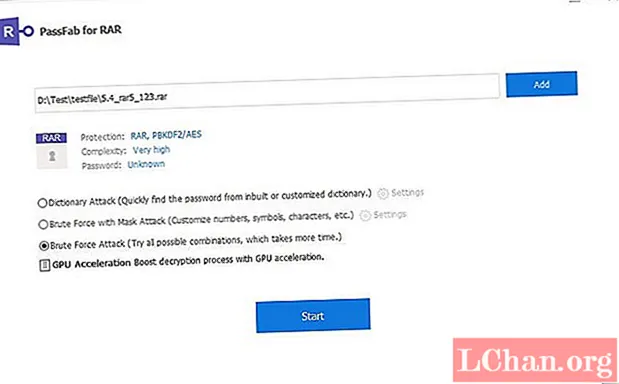
Шаг 4. Начните восстановление пароля
После того, как вы выбрали режим восстановления пароля, вы можете нажать кнопку «Пуск» и дождаться, пока будет найден ваш пароль RAR.

Резюме
Итак, все вышесказанное касается взлома файлов RAR, защищенных паролем. С помощью вышеуказанных методов вы сможете получить доступ к любому файлу RAR, защищенному паролем, и вы сможете открыть все важные файлы, заблокированные внутри файла. Надеюсь, вам понравятся эти крутые методы. Теперь вы знаете несколько великолепных методов взлома паролей файлов RAR без какого-либо программного обеспечения, без программного обеспечения или с помощью программного обеспечения. Я уверен, что вам пригодятся эти методы. Конечно, на рынке доступно множество других инструментов для удаления паролей RAR, но PassFab для RAR настоятельно рекомендуется из-за его безопасности и скорости.
На чтение 11 мин Просмотров 31.3к. Опубликовано 27.01.2020 Обновлено 27.06.2022
Оглавление
- Программы для вскрытия запароленных архивов
- Процесс взлома пароля
- Дополнительно, но важно
Данная статейка сугубо практическая. Сначала я расскажу про программы для подбора паролей к архивам, а затем покажу на примере, как взломать пароль архива зип или рар.
Правильный и единственный способ взлома архива — брутфорс (Brute-Force с анг. грубая сила). Это обыкновенный тупой метод перебора всех вариантов комбинаций символов и латиницы, заданных в программе для открытия запароленных архивов. Если вас пытаются убедить, что есть другие способы, то это развод.
Поэтому, если найдете другие программы и утилиты для взлома архива, то всегда сразу выставляйте в настройках этот способ.
Программы для вскрытия запароленных архивов
Я перепробовал шесть программ для взлома пароля архива ⇒
- Free RAR Password Recovery (бесплатно).
- Accent RAR Password Recovery (платно, но совсем не дорого).
- Accent ZIP Password Recovery (платно, но совсем не дорого).
- RAR Password Cracker Expert (бесплатно).
- Password Recovery Bundle (ценник на эту прогу не влезает в экран 🙂 сами посмотрите).
- Advanced Archive Password Recovery (платная от 3х до 6-ти тысяч рублей).
После проведения тестов я получил следующие результаты. В обычном режиме лучше использовать первый и шестой варианты. Если знаете из каких символов состоит пароль, то лучшим решением будут 2 и 3 вариант под свои типы архивов ⇒
Free RAR Password Recovery наиболее дружелюбная и на русском языке. Подойдет для открытия простых паролей до 5 символов. Скорость перебора паролей медленнее в 6 раз, чем у Advanced Archive Password Recovery. По тесту вскрывал одинаковый rar-архив c 4х значным паролем.
Free RAR сделал это чуть менее, чем за 3 минуты, а Advanced Archive за 29 секунд. Не работает с ZIP. Имеется платная версия, в которой это возможно.
Две отличные специализированные программы для восстановления паролей к Zip/RAR архивам Accent ZIP Password Recovery и Accent RAR Password Recovery. Первая, как понятно из названия восстанавливает пароли для Zip архивов с классическим zip 2.0 и WinZip AES шифрованием. Вторая восстанавливает пароли для RAR архивов в старом формате RAR3 и новом RAR5.
Если интересно, то можете посмотреть рейтинги производительности для задач восстановления паролей на GPU https://passcovery.ru/solutions/gpuest.htm.
Теперь перейдем к тестированию ⇒
- Архив для теста используем тот же и с тем же 4х символьным паролем.
- Запускаем программу. В левом верхнем углу нажимаем “Открыть” и выбираем архив для вскрытия.
- Программа нам выдает, что файл защищен паролем и мастер предлагает выбрать, каким способ осуществлять перебор. Оставляем все по умолчанию и жмем далее.
- В следующем окне выбираем пункт “Перебор” и далее.
- Здесь нам предлагается выбрать, какие символы будут участвовать в переборе. Это как плюс программы, так и минус. Если вы знаете, из каких символов состоит пароль, то указав нужные вы намного быстрее его найдете, чем используя перебор всех возможных комбинаций.
Например, многие пользователи, чтобы не забыть пароль, используют свой номер мобильного телефона. В нем 11 цифр. Для его взлома программе потребуется 24д и 13 часов, а для 8 цифрового пароля, который как бы считается надежным уже всего 35 минут. Для вскрытия нашего тестового архива потребуется 36 мин 51 сек. При задействовании всех возможных символов.
Инструкции по настройке перебора:
- https://passcovery.ru/helpdesk/knowledgebase.php?article=55;
- https://passcovery.ru/helpdesk/knowledgebase.php?article=72.
У данного разработчика так же есть спецутилиты по работе с паролями и для других типов файлов. Например, Passcovery Suite — восстанавливает пароли для Microsoft Office и OpenOffice/LibreOffice, Adobe PDF, WinRAR и Zip/WinZip, TrueCrypt, Apple
iOS/BlackBerry OS, WPA/WPA2 и другие утилиты.
RAR Password Cracker Expert — самая медленная и абсолютно не удобная прога, да еще без русского языка. Так же при поисках и загрузке этой программы на других ресурсах, меня постоянно атаковали трояны. Использовать не рекомендую.
Password Recovery Bundle – комплекс различных вскрывальщиков паролей. Очень дорогая, но если найдете ломанную версию, то это будет отличной заменой бесплатным аналогам. На взломе тестового архива с паролем из 4х цифр, показала результат в 48 секунд, что очень неплохо.
Процесс взлома пароля
Итак, вы установили на свой компьютер Advanced Archive Password Recovery. Перейдем к настройкам ⇒
- Переводим программу на русский язык, зайдя в меню “Options”.
- Устанавливаем минимальную и максимальную длину пароля. Делается это в меню “Длина”.
- В меню набор, выбираем предполагаемые наборы символов, которые могут быть в забытом или утерянном пароле к архиву. Ставим тип атаки “Перебор” (по умолчанию должно стоять), и нажимаем вкладку “Открыть”. Находим на компьютере взламываемый архив и выбираем его. После его выбора, автоматически начнется перебор паролей.
В нижнем информационном поле, вы увидите сколько паролей требуется перебрать программе, чтобы подобрать необходимый вам. Скорость перебора и время до конца. Все понятно и удобно. Сразу можно оценить, стоит возиться с ним или нет.
Дополнительно, но важно
На скриншоте ниже, я показал время распароливания архива winrar с 6-ти значным паролем ⇒
Как видите, на это потребовался один час и 6 минут. Было перебрано более 1 миллиона паролей. А это простенький паролик, состоящий только из цифр. Если в него добавить латинский алфавит, то сложность станет намного больше и времени для взлома потребуется так же больше на порядки.
- если архивный файл защищён по всем правилам установки паролей, то для взлома такого документа потребуется самый мощный компьютер и несколько десятилетий в запасе;
- RAR-архивы поддерживают пароли длиной до 127 символов. Этого пока вполне достаточно;
- в программах вскрытия запароленных архивов, можно использовать свой собственноручно созданный словарь потенциальных слов и символов, которые могут быть в утерянном или забытом пароле. Это поможет значительно ускорить подбор, особенно в многосимвольных комбинациях;
- архивы на мобильных операционных системах Android или iOS не взламываем. Лучше скопируйте архив на стационарный ПК и делайте это на нем. Это проще, и даже используя самый медленный взломщик, намного быстрее;
- вытащить документы из запароленного архива не получиться, пока вы его не откроете;
- рассмотренное выше ПО самое простое и доступное для понимания обычными пользователями. Есть множество специализированных утилит, которые работают быстрее, но работать с ними приходиться из командной строки, что сложнее. В основном они затачиваются под взлом конкретных типов архивов, например под rar или zip. Могут использовать мощности видеокарт.
Группой энтузиастов был разработан и собран компьютер, способный перебирать пароли со скоростью 90 миллиардов в секунду. Его стоимость 250 тысяч долларов.
Не используйте данные знания для подбора паролей к чужим архивам. Это преследуется по закону.
Подобрать программки и получить множество полезных знаний и советов по этой теме можно по этой ссылке https://diakov.net/
Загрузить все вышеприведенное ПО можно на сайте http://nnmclub.ro/. Заходите на него через VPN. Лучше всего используйте для этого броузер Opera, в котором этот VPN встроен или бесплатный VPN4Test, которым я сам пользуюсь.
Если интересуют легальные программы, то лучше брать на AllSoft.ru. Бывает дешевле, чем на официальном сайте.
Вот недавно нашел такой сайтик с программами для параллельного восстановления паролей. Сам не пробовал пока, но возможно кто-то уже имел дело. Если есть опыт, то отразите пожалуйста в комментариях.
Еще один забугорный сайтик с платной софтиной для удаления паролей. Позволяет восстанавливать пароли для всех типов зашифрованных архивов RAR (.rar) без потери данных. Сам ее не использовал, но по отзывам вроде неплохо работает. Более подробно по ссылке https://www.passfab.ru/products/rar-password-recovery.html. Надо найти разблокированную версию и протестить.
Удачи вам и до скорых встреч на страницах FIXX.one
Увлечен компьютерами и программами с 2002 года. Занимаюсь настройкой и ремонтом настольных ПК и ноутбуков.
Задать вопрос
Free RAR Password Recovery
41.18%
RAR Password Cracker Expert
5.88%
Password Recovery Bundle
5.88%
Advanced Archive Password Recovery
11.76%
Accent RAR Password Recovery
23.53%
Accent ZIP Password Recovery
11.76%
Проголосовало: 17

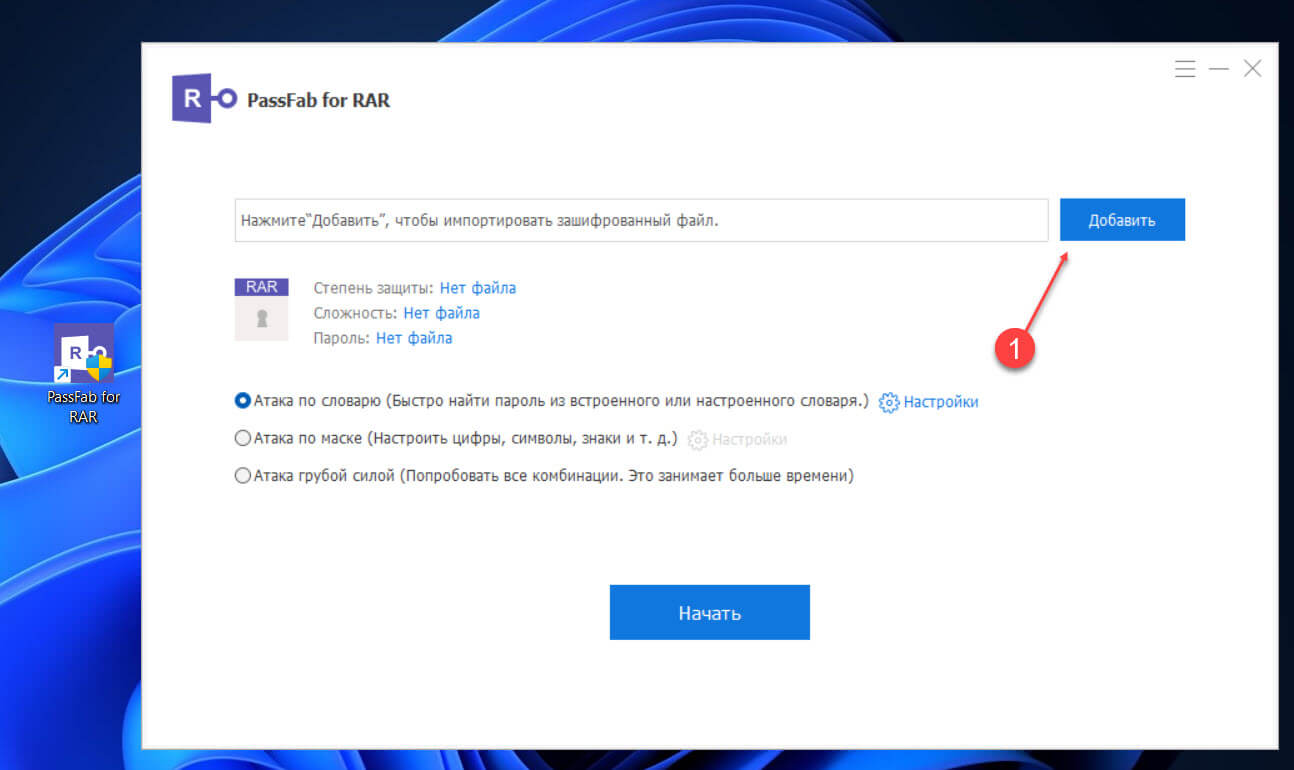
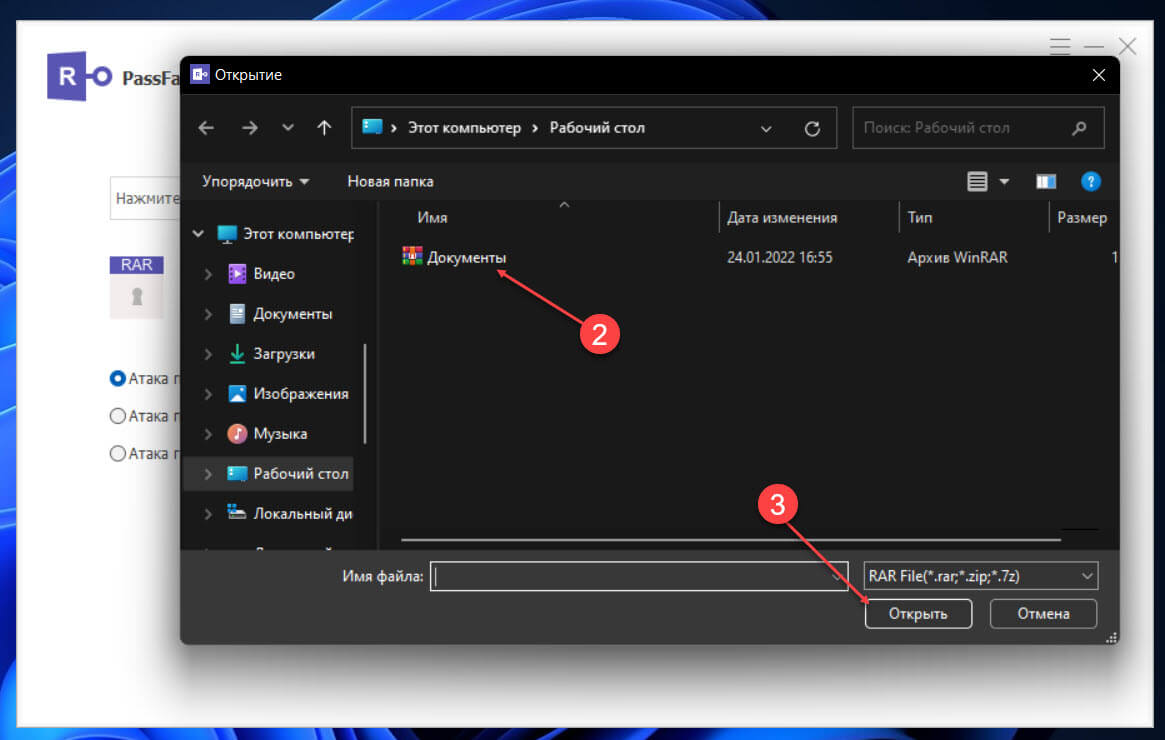
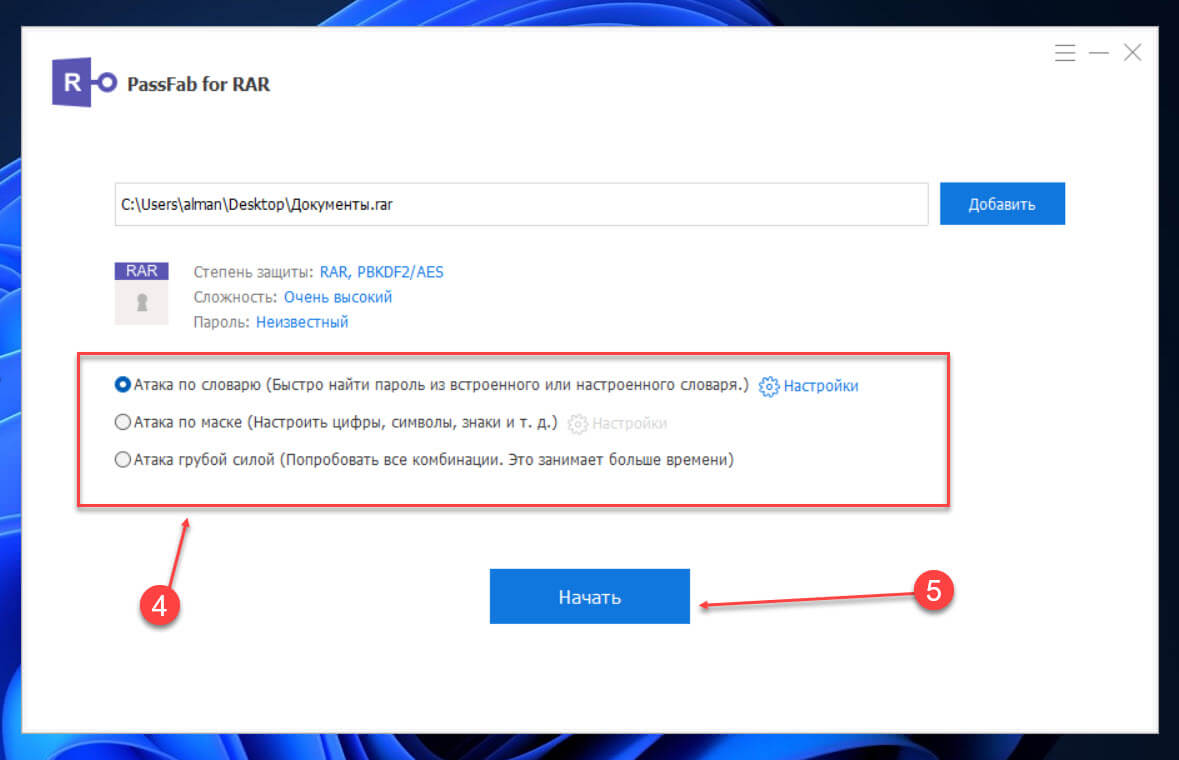
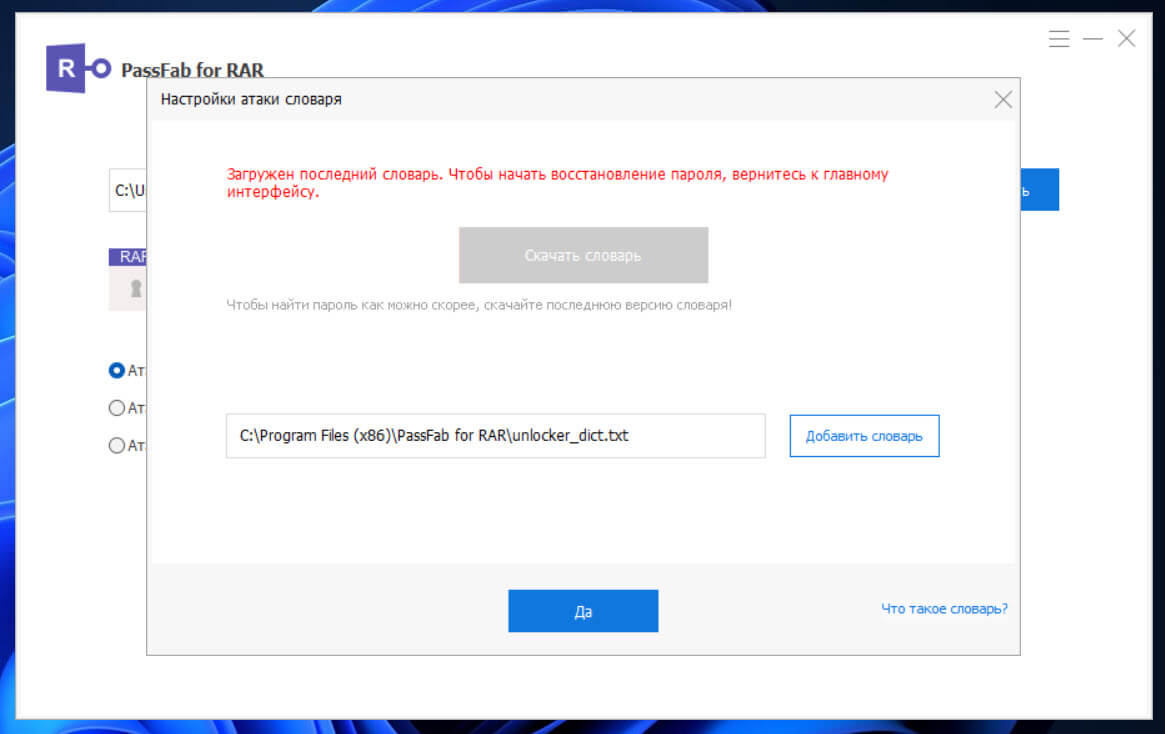
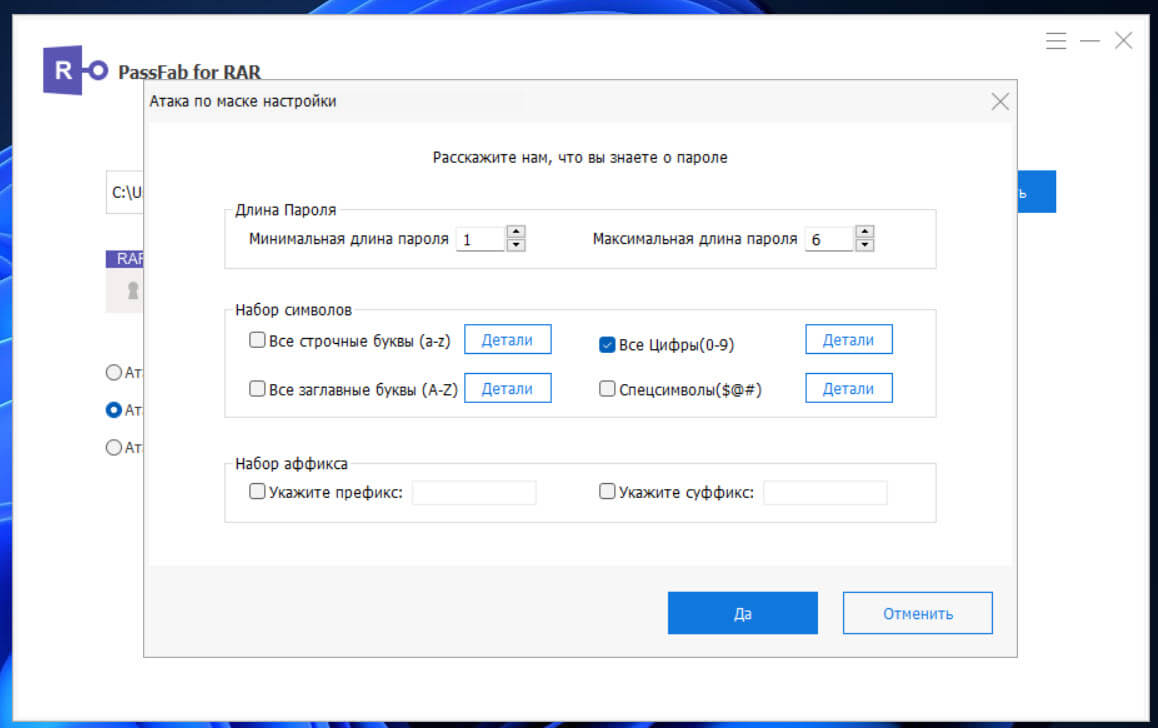
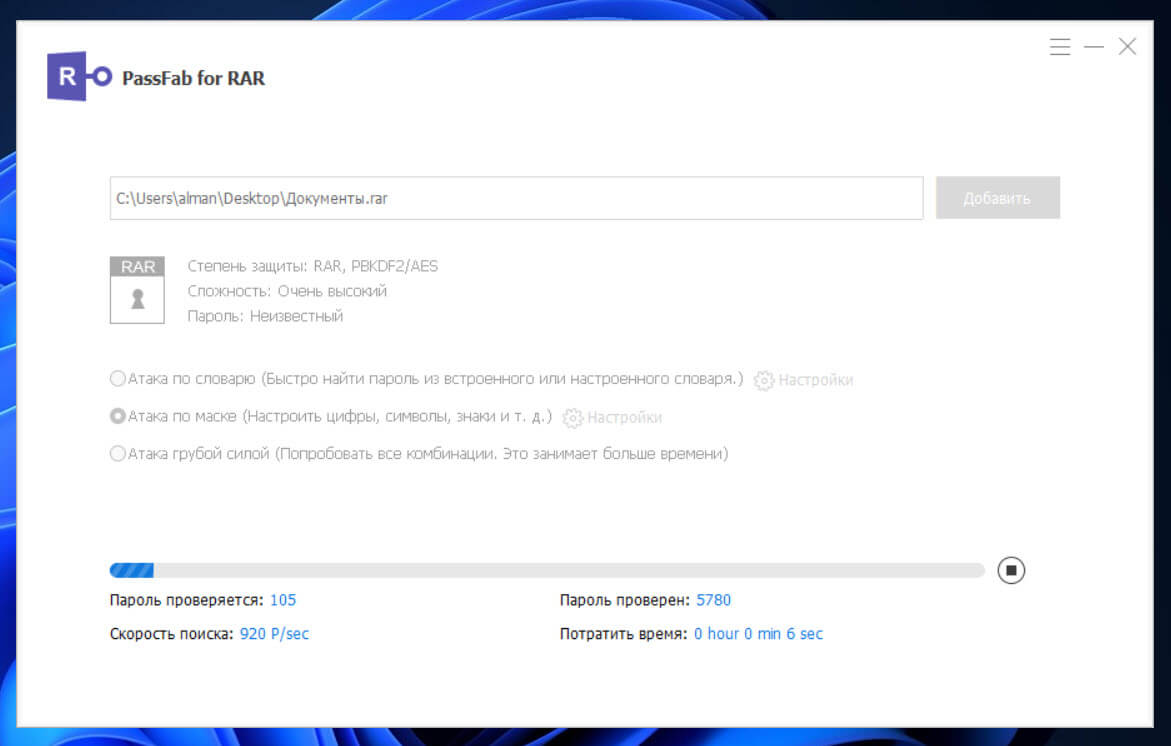
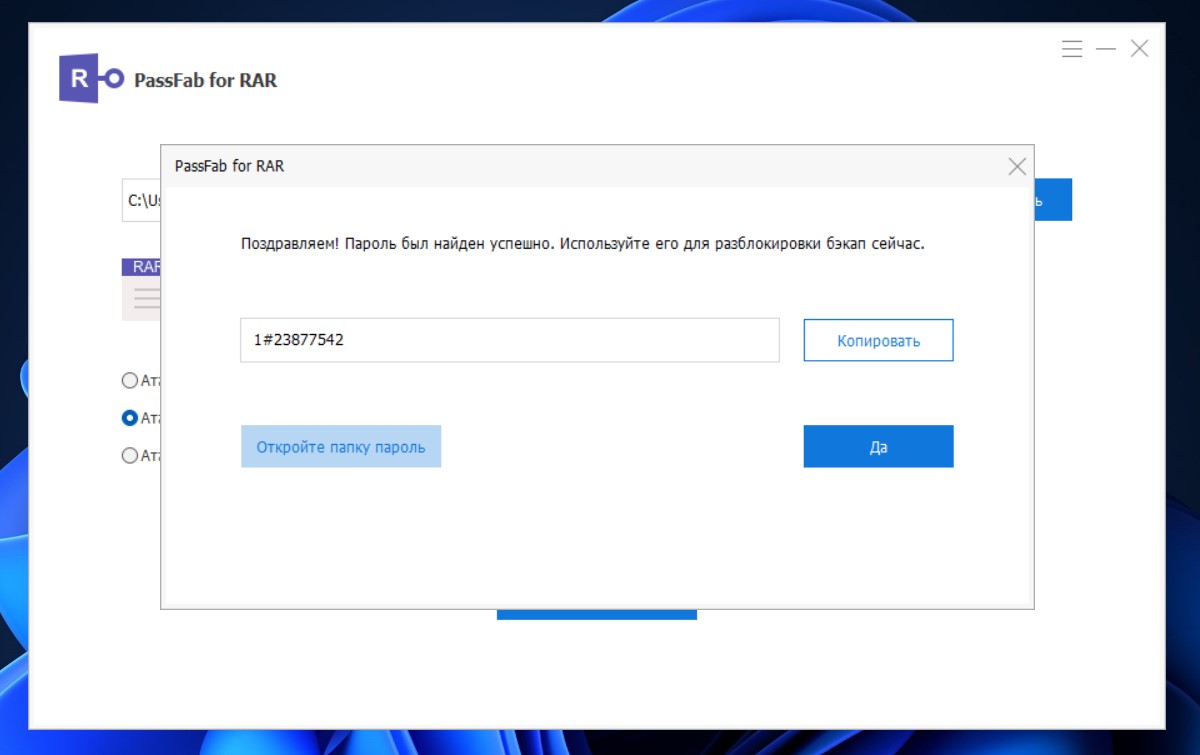
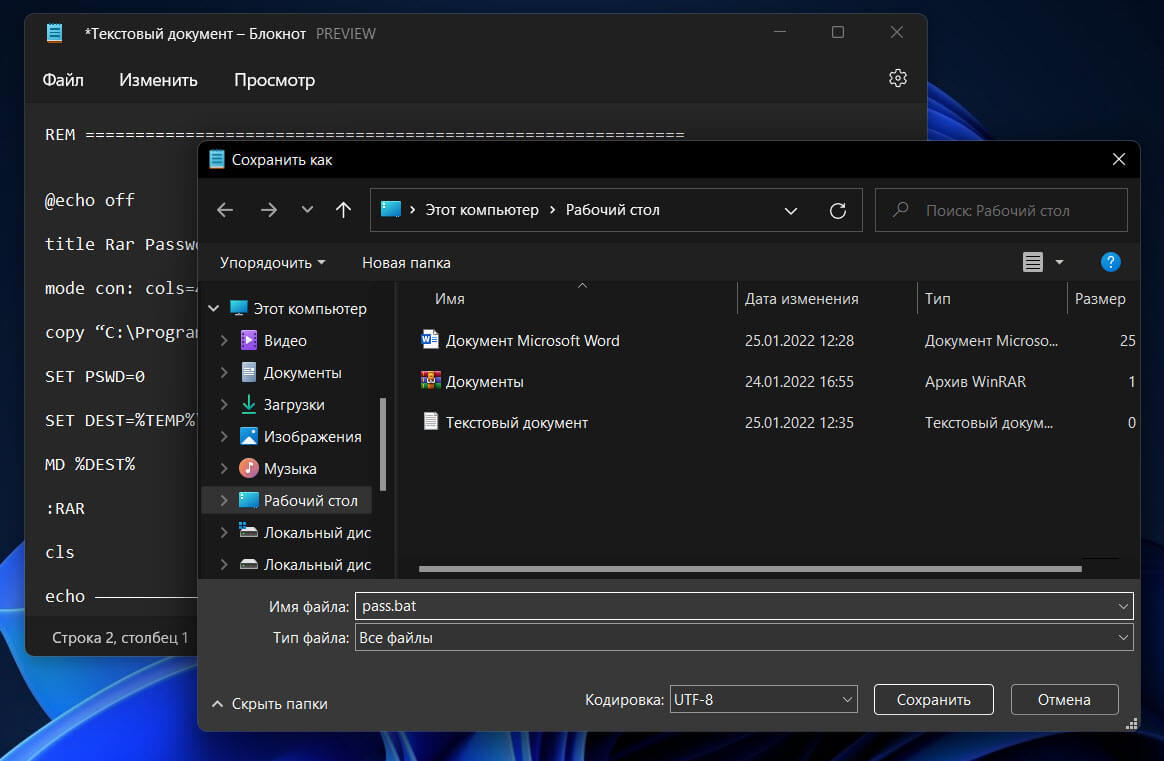
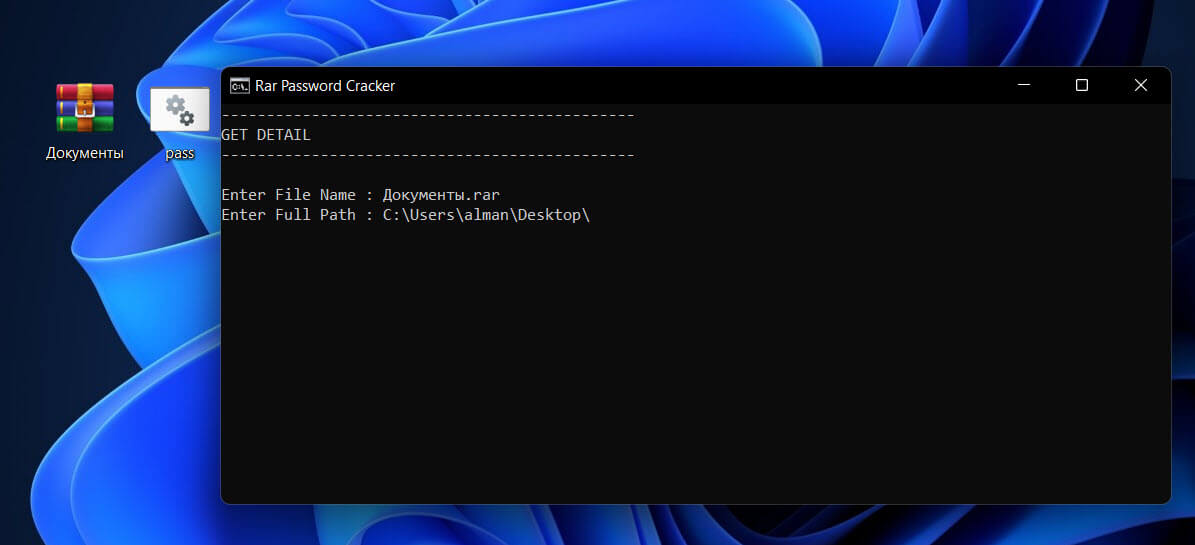
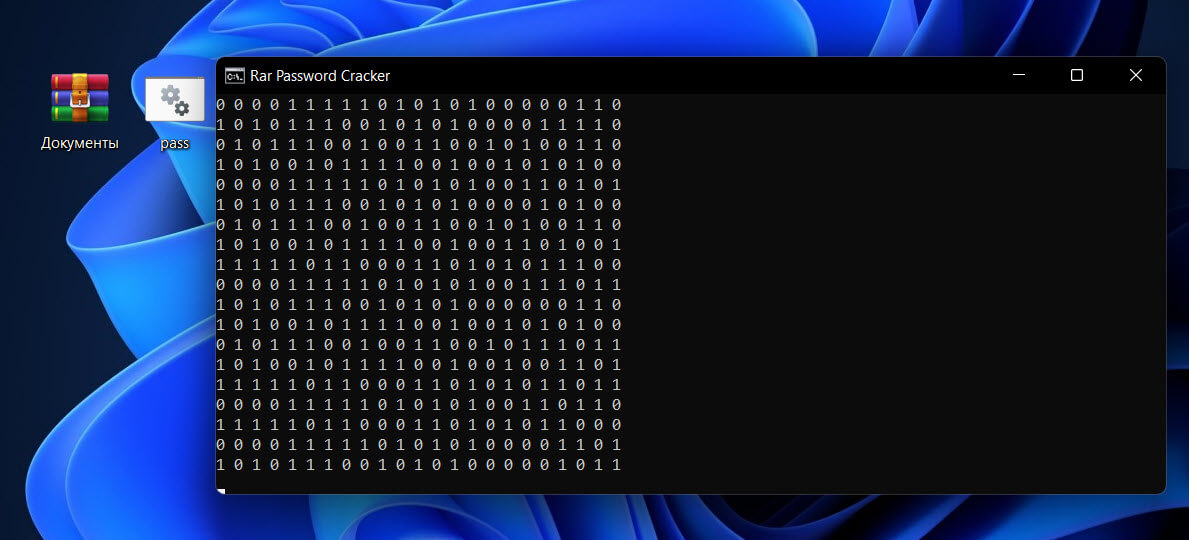

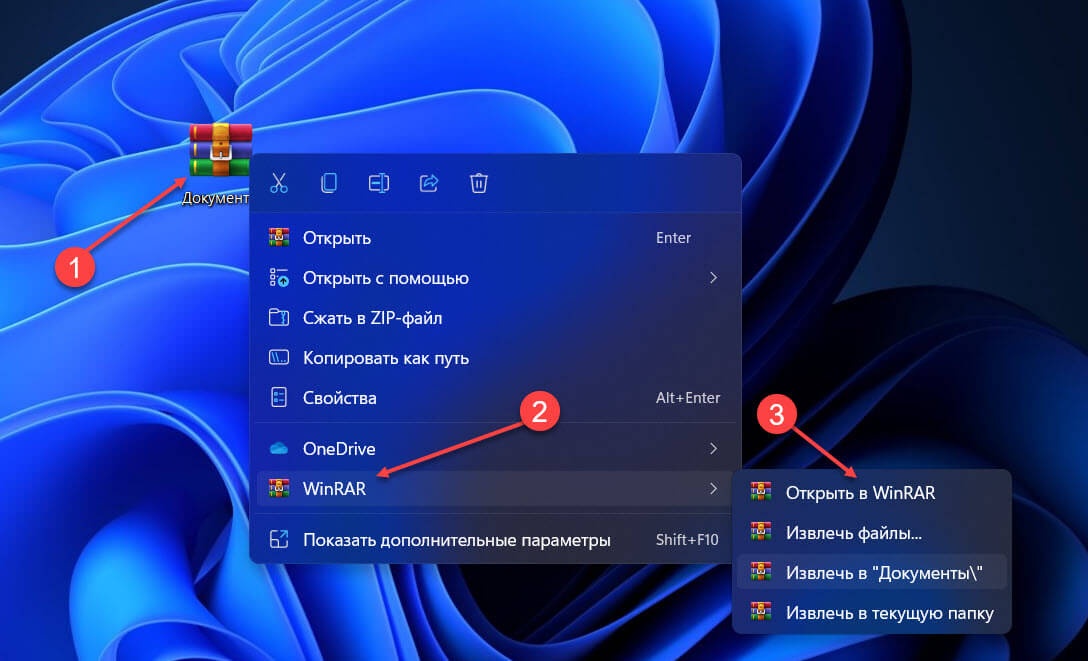
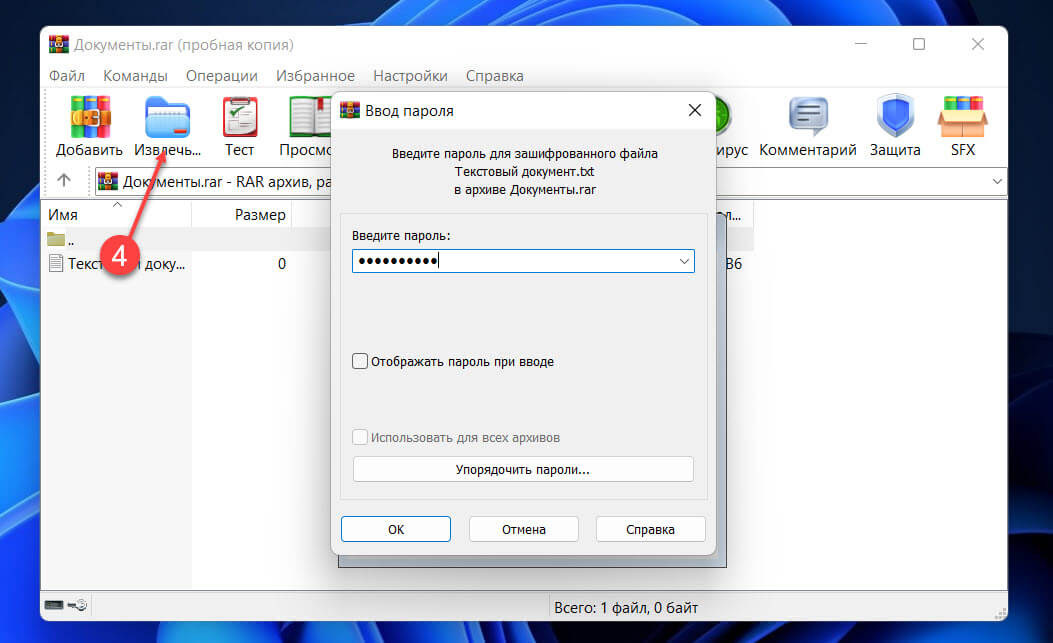
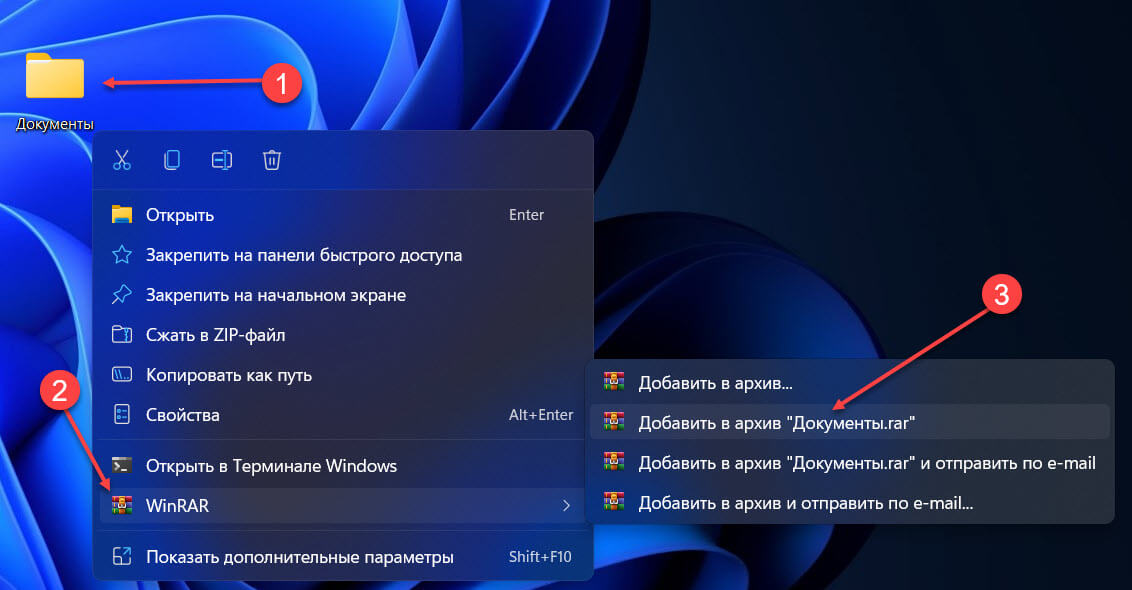
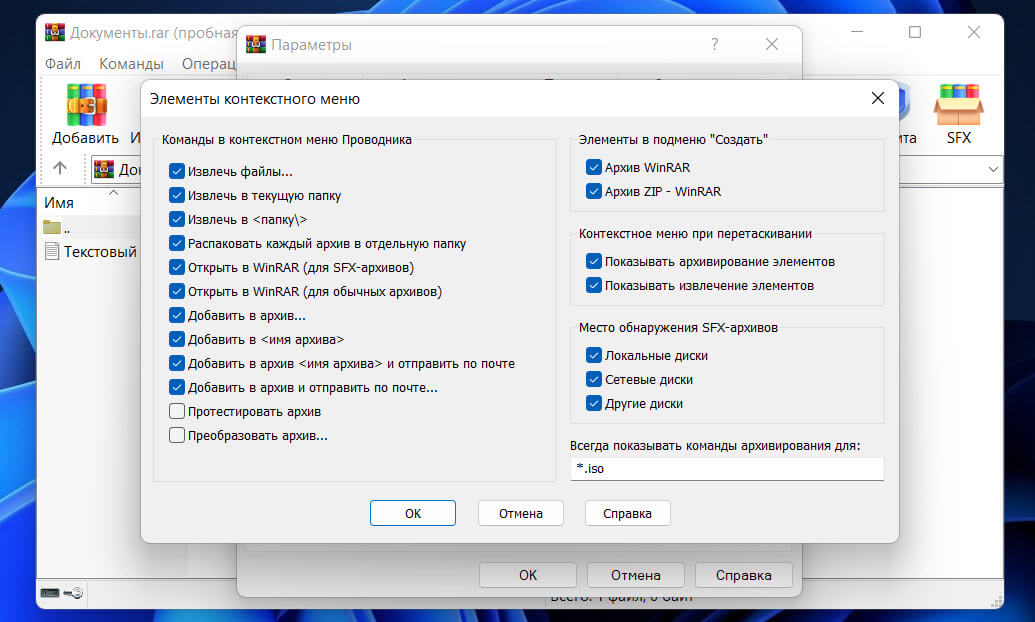
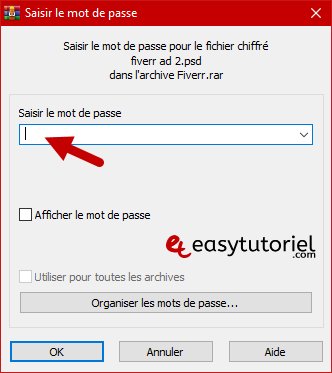
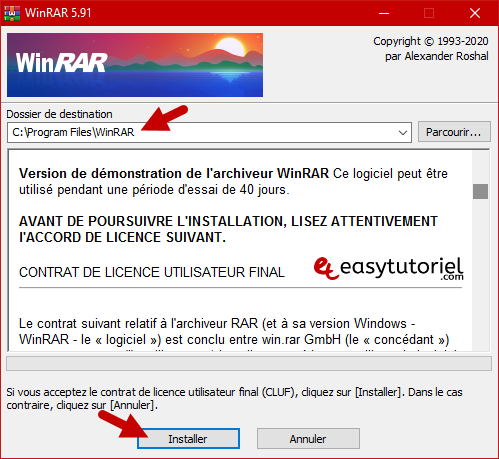
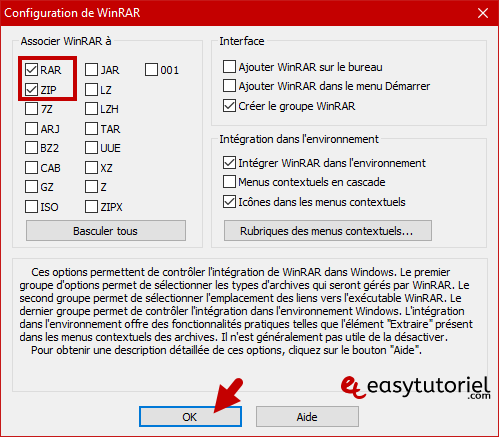
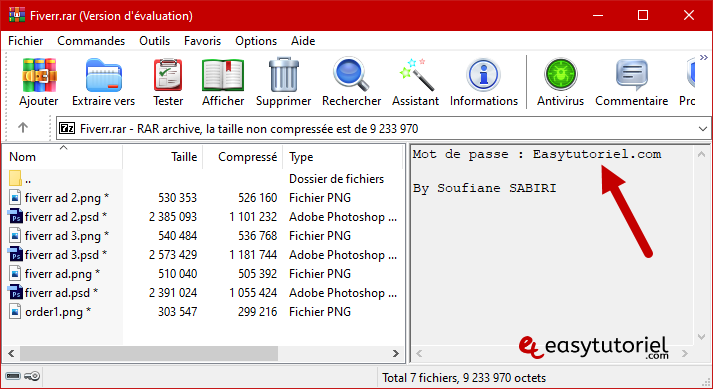
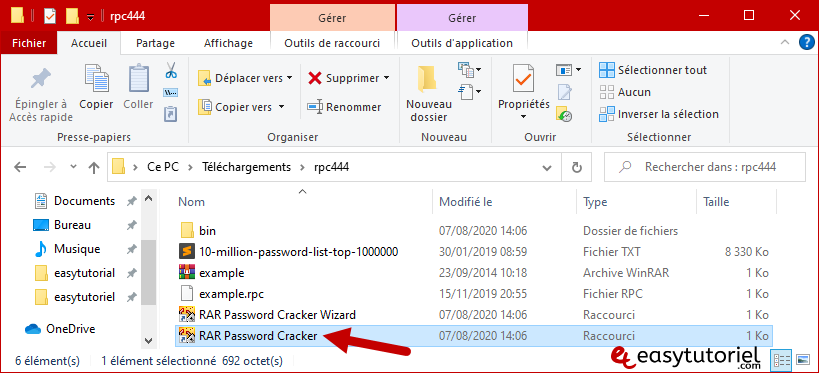
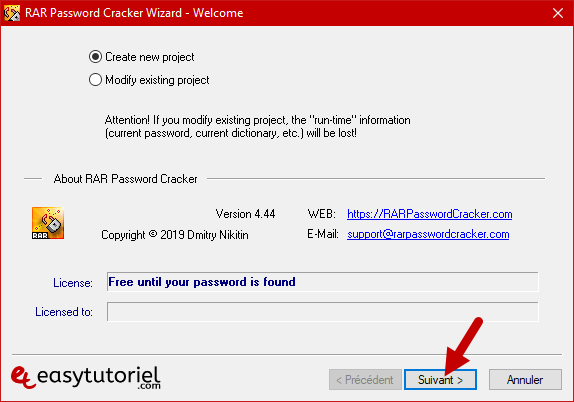
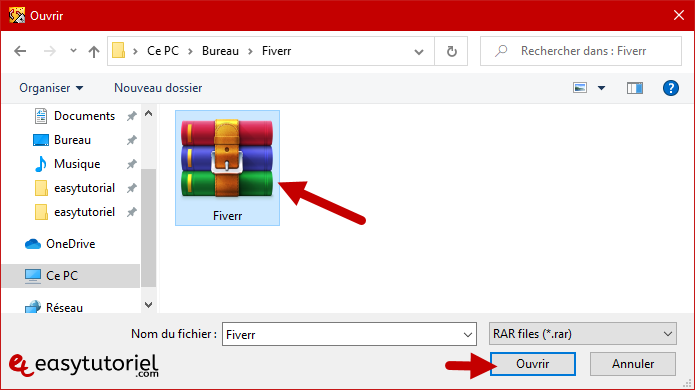
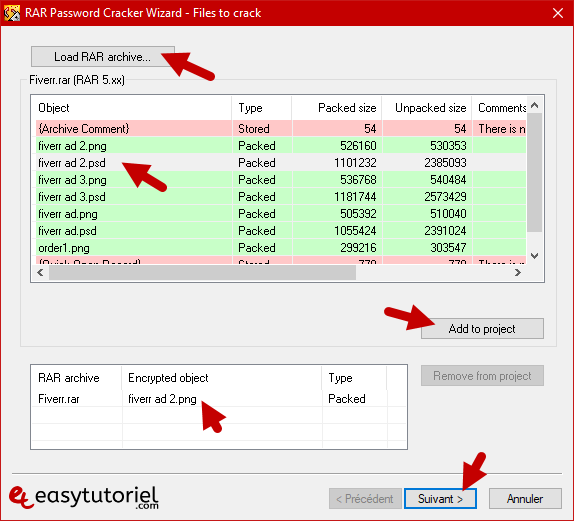
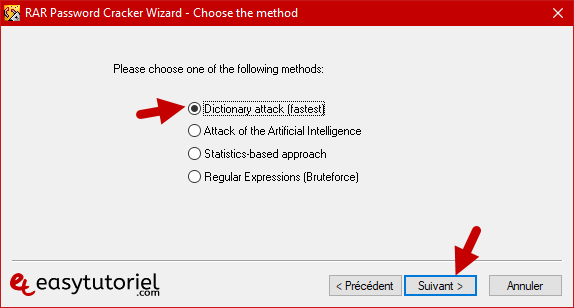

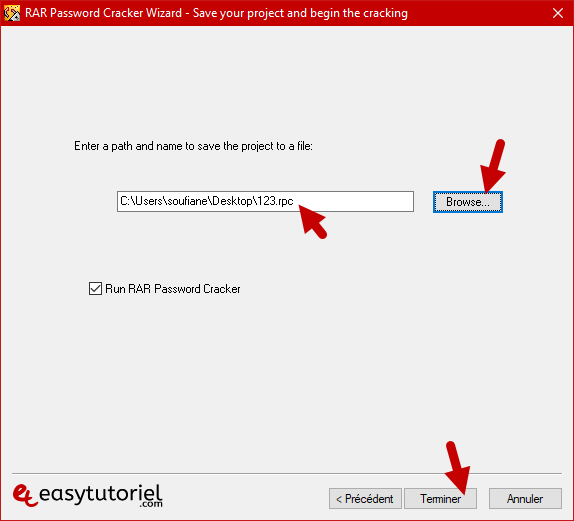
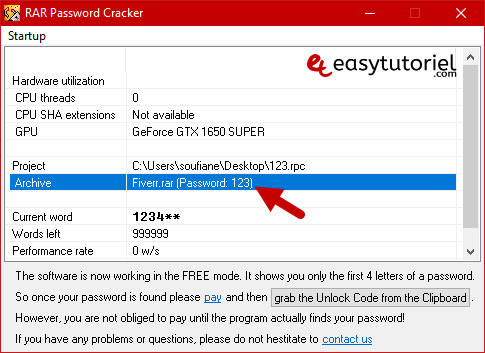

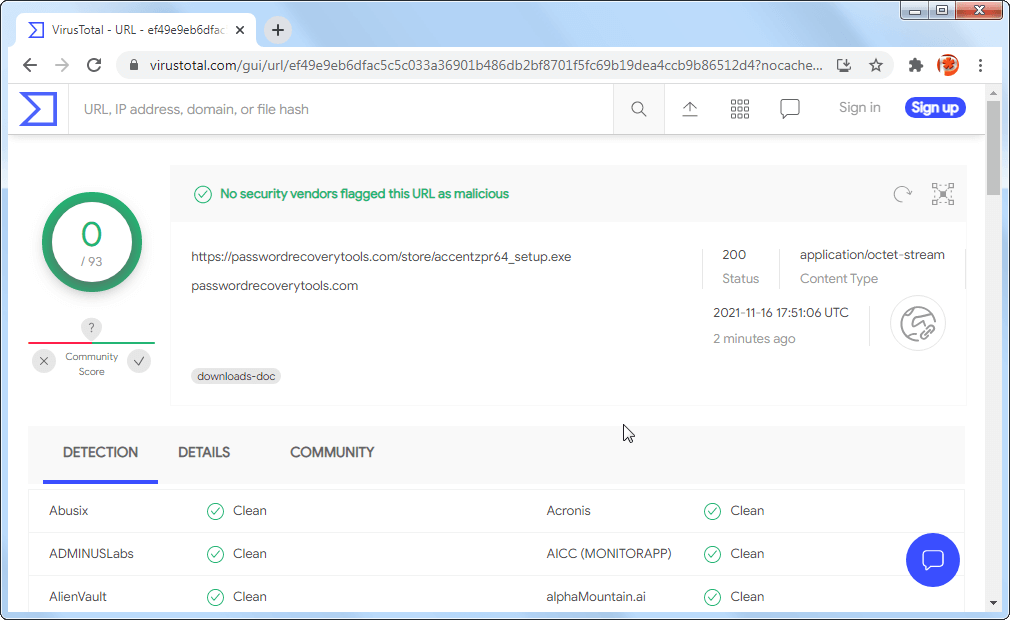
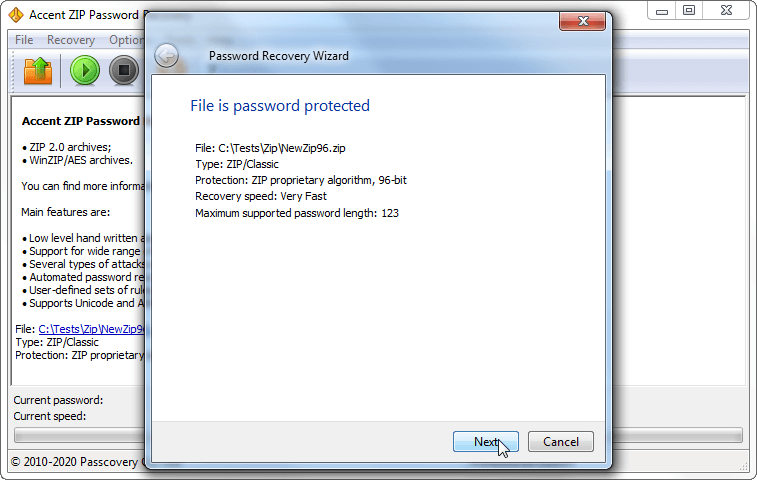
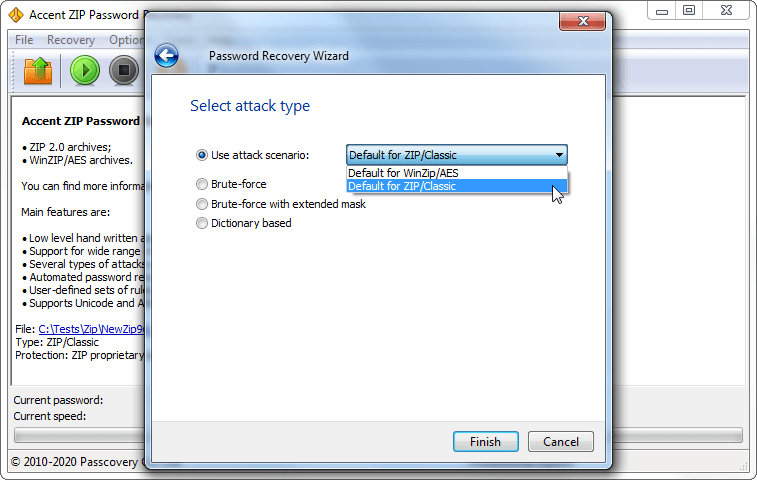
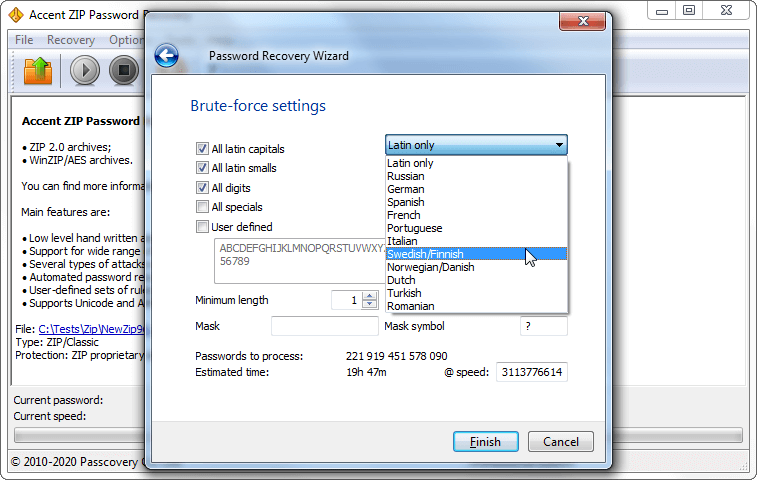
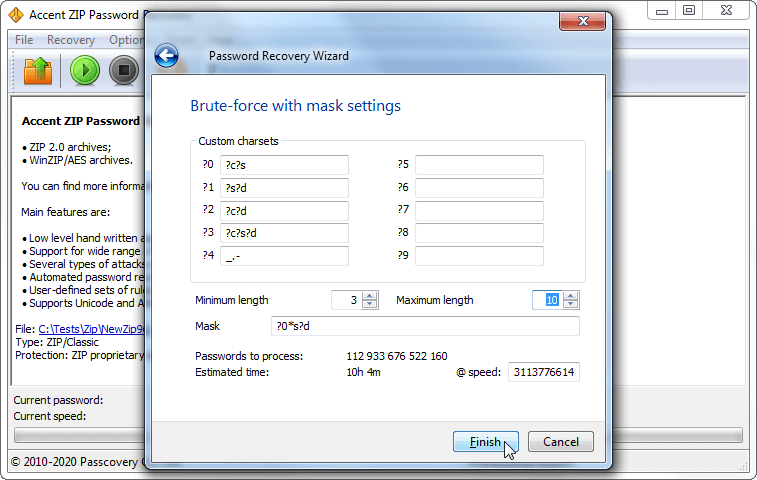
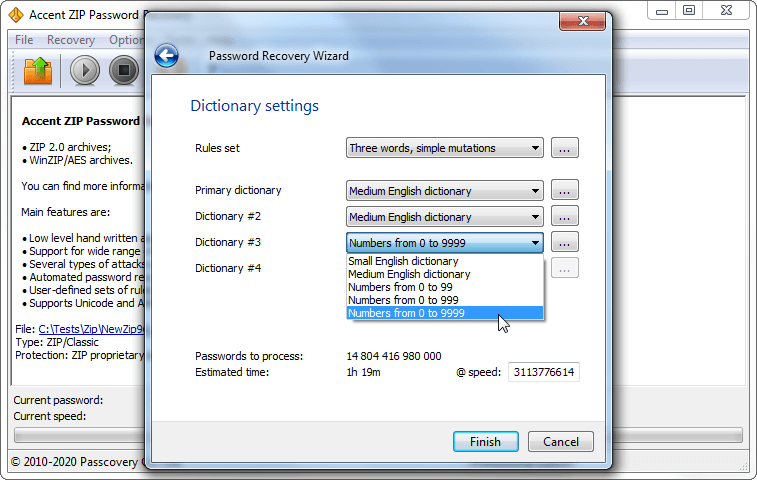
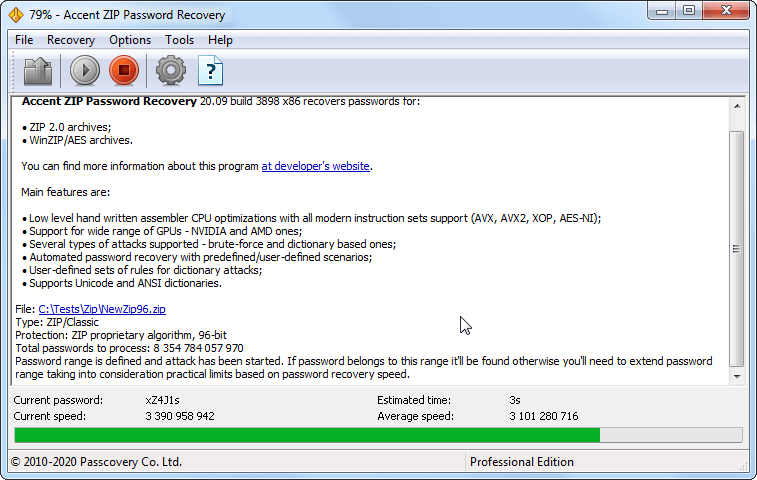
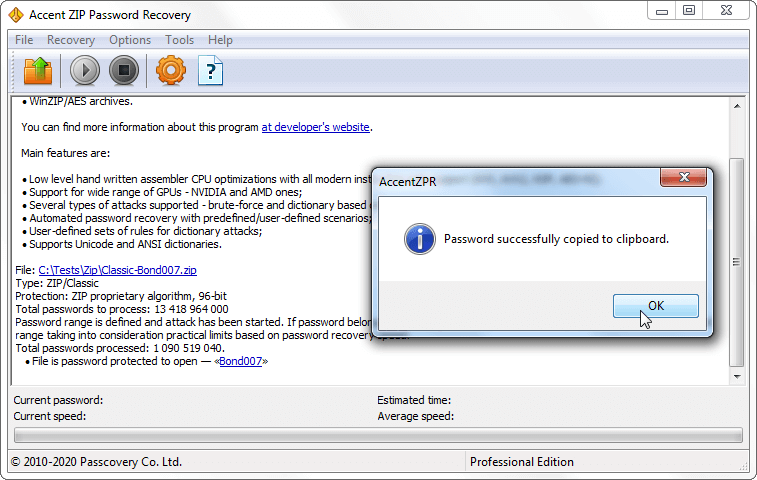

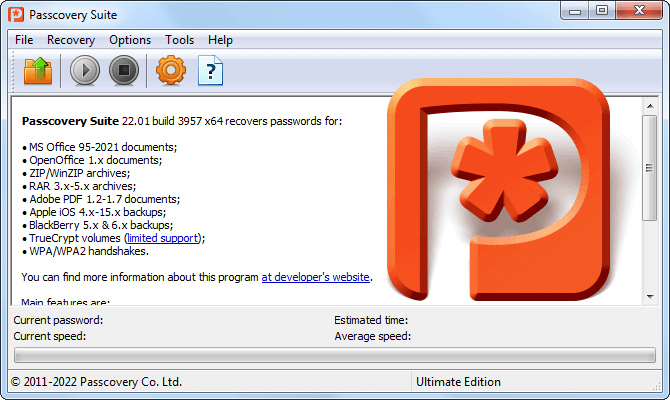
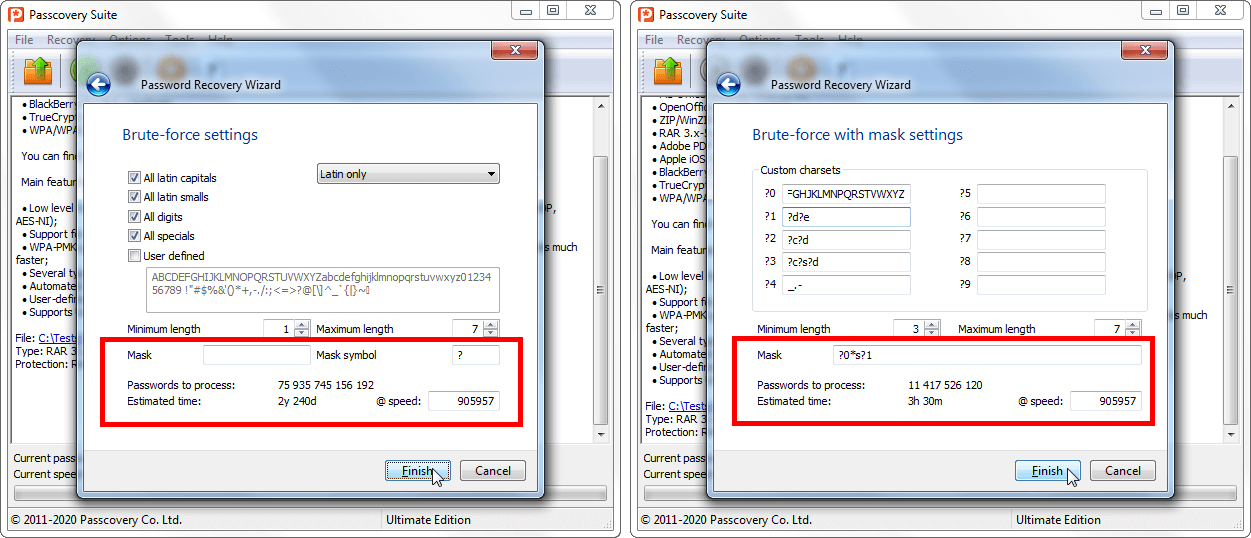
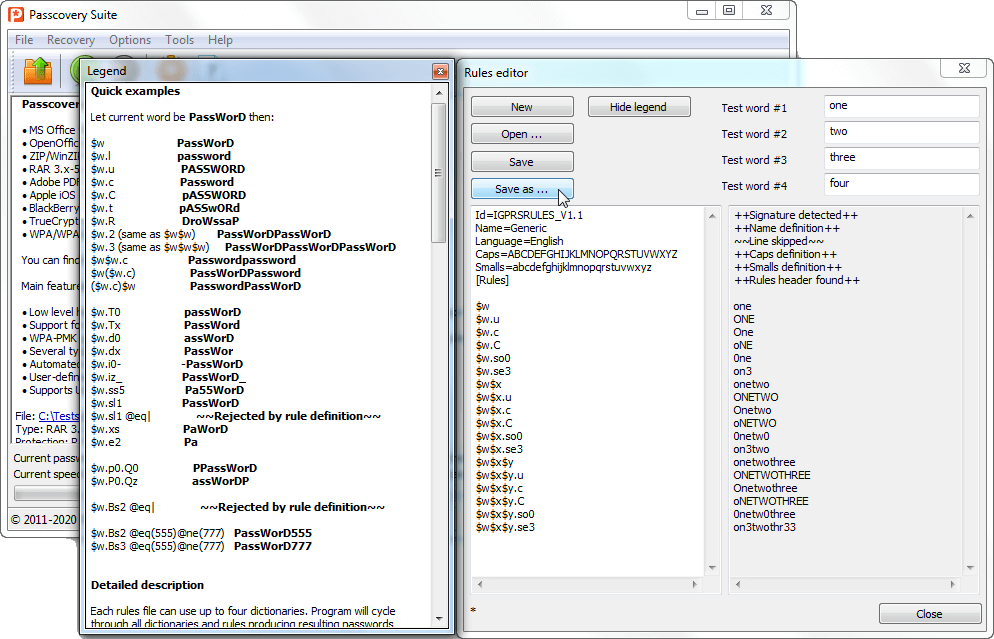
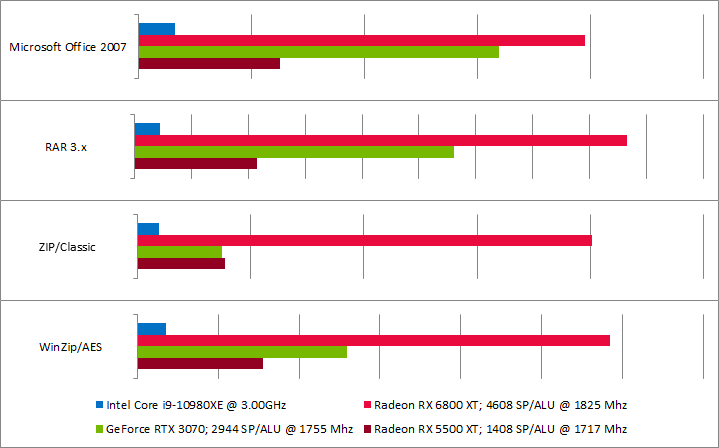

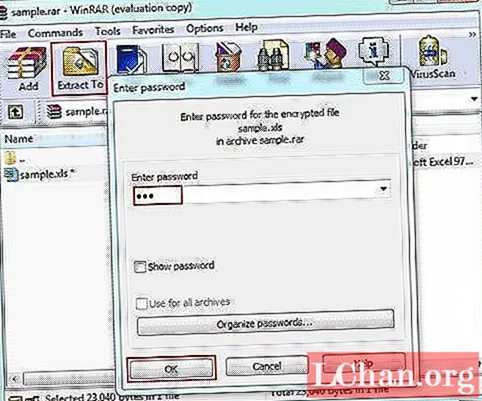
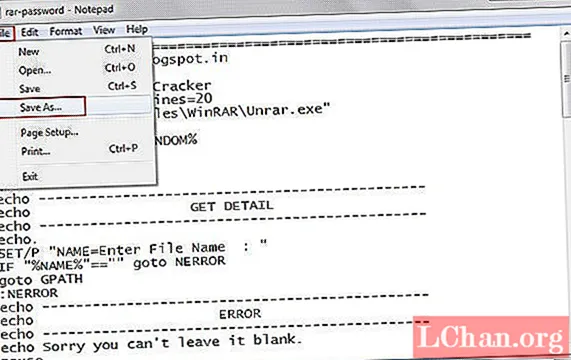
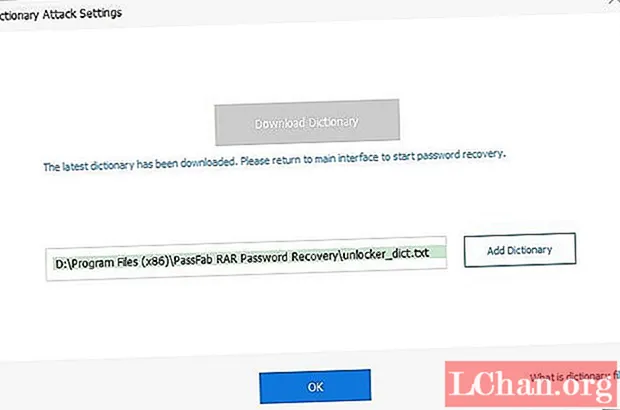
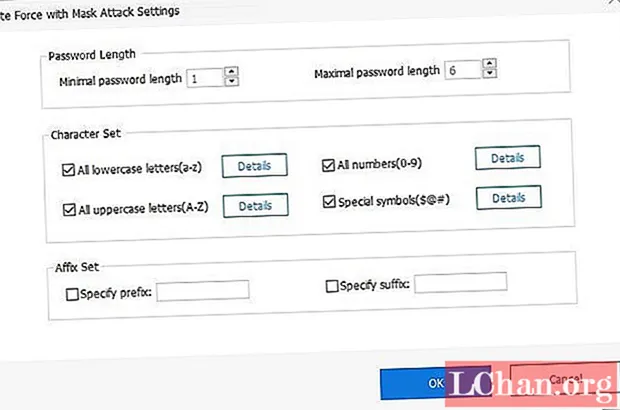
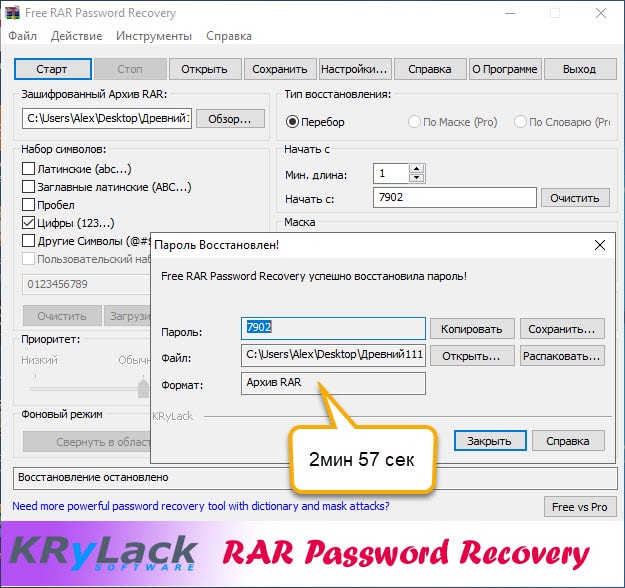 Free RAR сделал это чуть менее, чем за 3 минуты, а Advanced Archive за 29 секунд. Не работает с ZIP. Имеется платная версия, в которой это возможно.
Free RAR сделал это чуть менее, чем за 3 минуты, а Advanced Archive за 29 секунд. Не работает с ZIP. Имеется платная версия, в которой это возможно.